Philips 170S8FS Manuel utilisateur
PDF
Télécharger
Document
e-Manual Philips LCD Monitor Electronic User’s Manual file:///G|/cd manual/philips/07/170S8 0608-2007/170S8 0625-2007/lcd/manual/FRENCH/170S8/INDEX.HTM2007-6-26 19:58:49 Sécurité et remèdes en cas de panne Sécurité et remèdes en cas de panne • Précautions de Sécurité et Entretien • Questions Fréquemment Posées • Recherches de Causes de Pannes • Informations Concernant les Réglementations • Autres Informations Associées Précautions de sécurité et d'entretien AVERTISSEMENT : L'utilisation de contrôles, de réglages ou de procédures différentes de celles précisées dans cette documentation risquent d'entraîner une exposition à des chocs, des dangers électriques et/ou des dangers mécaniques. Lorsque vous connectez et utilisez le moniteur de votre ordinateur, lisez et suivez les consignes suivantes : Utilisation : ● ● ● ● ● ● ● ● Protégez le moniteur de la lumière directe du soleil et ne l'utilisez pas à proximité de poêles ou autres sources de chaleur. Éloignez tout objet pouvant tomber dans les orifices de ventilation ou empêcher le refroidissement correct des composants électroniques du moniteur. N'obstruez pas les orifices de ventilation du boîtier. Lors de la disposition du moniteur, veillez à ce que la fiche d'alimentation et la prise soient facilement accessibles. Si vous mettez le moniteur hors tension en débranchant le câble secteur ou le câble d'alimentation CC, attendez 6 secondes avant de rebrancher ces câbles. Toujours utiliser le cordon secteur fourni par Philips. Si vous constatez qu'il est manquant, veuillez prendre contact avec votre centre de service local (reportez-vous au chapitre « Centre d'information à la clientèle »). Ne pas soumettre le moniteur LCD à d'importantes vibrations ni à des impacts pendant l'utilisation. Ne pas heurter ni laisser tomber le moniteur pendant l'utilisation ou le transport. Entretien : ● ● ● ● Afin d'éviter d'endommager l'écran LCD, n'exercez aucune pression excessive sur celui-ci. Lorsque vous déplacez le moniteur, saisissez-le par son cadre pour le soulever ; ne mettez assurément pas vos mains ni vos doigts sur l'écran pour le soulever. Débranchez le moniteur si vous envisagez de ne pas l'utiliser pendant un certain temps. Débranchez le moniteur si vous voulez le nettoyer. Pour ce faire, utilisez un chiffon légèrement humide. Vous pouvez aussi vous servir d'un chiffon sec, pour autant que le moniteur soit hors tension. Par contre, n'utilisez jamais de solvants organiques, tels que l'alcool ou des liquides à base d'ammoniaque pour nettoyer le moniteur. Afin d'éviter tout risque d'électrocution ou d'endommagement permanent à l'appareil, n'exposez pas le moniteur à la poussière, ni à la pluie. Ne le mettez pas non plus en contact file:///G|/cd manual/philips/07/170S8 0608-2007/170S8 0625-2007/lcd/manual/FRENCH/170S8/safety/safety.htm(第 1/2 页)2007-6-26 19:59:10 Sécurité et remèdes en cas de panne ● ● ● ● ● avec de l'eau ni avec un environnement excessivement humide. Si votre moniteur est mouillé par de l'eau, essuyez-le aussi rapidement que possible à l'aide d'un chiffon sec. Si un corps étranger ou de l'eau pénètrent dans le moniteur, mettez-le immédiatement hors tension et débranchez le cordon secteur. Retirez ensuite le corps étranger ou épongez l'eau et envoyez le moniteur au centre de maintenance. Ne stockez pas et n'utilisez pas le moniteur LCD dans des endroits exposés à la chaleur, aux rayons directs du soleil ou à un froid extrême. Afin d'assurer les performances optimales de votre moniteur et l'utiliser pendant plus longtemps, il doit se trouver dans un endroit compris dans les plages de température et d'humidité suivantes : ❍ Température : 0-40°C 32-95°F ❍ Humidité : 20-80% HR IMPORTANT : Vous devez toujours activer un programme économiseur d'écran pendant l'application. Si une image fixe à contraste élevé reste affichée à l'écran pendant longtemps, il se peut qu'elle laisse une image rémanente ou dédoublée. Il s'agit d'un phénomène bien connu provoqué par les défauts inhérents à la technologie LCD. Dans la plupart des cas, l'image rémanente disparaît progressivement après avoir mis le moniteur hors tension. Sachez qu'il n'est pas possible de remédier au symptôme d'image rémanente et que ce dernier n'est pas couvert par la garantie. Service après-vente : ● ● ● ● Le boîtier peut uniquement être ouvert par un technicien qualifié. Si vous avez besoin de documents en vue d'une réparation, veuillez prendre contact avec votre centre de service local (reportez-vous à la section « Centre d'information à la clientèle ») . Pour toute information relative au transport, consultez les « Caractéristiques physiques ». Ne laissez pas votre moniteur dans une voiture ni dans un coffre de voiture à la lumière directe du soleil. Adressez-vous à un technicien si le moniteur ne fonctionne pas normalement ou si vous n'êtes pas sûr(e) de la procédure à suivre après avoir lu les instructions du mode d'emploi. RETOUR AU HAUT DE LA PAGE file:///G|/cd manual/philips/07/170S8 0608-2007/170S8 0625-2007/lcd/manual/FRENCH/170S8/safety/safety.htm(第 2/2 页)2007-6-26 19:59:10 QFP (Questions Frèquemment Posèes) QFP (Questions Fréquemment Posées) • Sécurité et Recherche de Causes de Pannes • QFP Générales • Réglages d'écran QFP générales • Compatibilité Avec d'autres Périphériques Q : Au moment de l'installation de mon moniteur, que dois-je faire si l'écran affiche "Impossible d'afficher ce mode vidéo" ? • Technologie Panneau LCD • Ergonomie, Ècologie et Normes de Sécurité • Recherche de Causes de Pannes • Informations Concernant les Réglementations • Autres Informations Associées R : Mode vidéo recommandé pour les moniteurs Philips 17": 1280 x 1024@60Hz. 1. Débranchez tous les câbles et connectez ensuite votre PC au moniteur que vous utilisiez précédemment et dont l'affichage était correct. 2. Dans le menu Démarrer de Windows, sélectionnez Paramètres/Panneau de 3. 4. 5. 6. configuration. Sélectionnez dans cette dernière fenêtre l'icône Affichage. Dans la fenêtre Propriétés pour Affichage, sélectionnez l'onglet Configuration. Ensuite, dans l'Espace du bureau, déplacez le curseur sur 1280 x 1024 pixels (17"). Cliquez sur le bouton Propriétés avancées et réglez la fréquence de rafraîchissement sur 60Hz et cliquez ensuite sur OK. Remettez l'ordinateur sous tension et répétez les étapes 2 et 3 pour vérifier que le PC est réglé sur 1280 x 1024@60Hz (17"). Mettez l'ordinateur hors tension, débranchez l'ancien moniteur et reconnectez le moniteur LCD Philips. Remettez le moniteur et ensuite votre PC sous tension. Q : Que signifie pour moi "fréquence de régénération" dans un moniteur LCD ? R : Pour les moniteurs LCD, la fréquence de régénération compte bien moins. Les moniteurs LCD affichent à 60 Hz une image stable, sans scintillement. Il n'y a pas de différence visible entre 85 Hz et 60 Hz. Q : À quoi correspondent les fichiers .inf et .icm présents sur le CD-ROM ? Comment installer les pilotes (.inf et .icm) ? R: Il s'agit des fichiers pilotes pour votre moniteur. Suivez les instructions du mode d'emploi pour installer ces pilotes. Lors de la première installation, il se peut que votre ordinateur vous réclame les pilotes pour le moniteur (fichiers .inf et .icm) ou un disque pilote. Suivez les instructions pour insérer le CD-ROM « compagnon » inclus dans la boîte. Les pilotes pour le moniteur (fichiers .inf et .icm) seront installés file:///G|/cd manual/philips/07/170S8 0608-2007/170S8 0625-2007/lcd/manual/FRENCH/170S8/safety/SAF_FAQ.HTM(第 1/9 页)2007-6-26 19:59:14 QFP (Questions Frèquemment Posèes) automatiquement. Q: Comment régler la résolution ? R: Votre carte vidéo/ pilote graphique et votre moniteur déterminent ensemble les résolutions disponibles. Vous pouvez sélectionner la résolution souhaitée à l'aide du Panneau de configuration Windows® et des Propriétés pour affichage . Q: Que faire si je ne m'en sors pas lors des réglages du moniteur ? R: Il suffit d'appuyer sur la touche OK, de sélectionner ensuite « Reset » (Réinitialisation) pour retrouver tous les réglages usine d'origine. Q : En quoi consiste la fonction Auto ? R : La touche Réglage AUTO restitue la position optimale d'écran, les réglages de phase et d'horloge, ceci en appuyant sur un bouton unique - sans avoir à naviguer à travers les menus OSD(On Screen Display) et les touches de contrôle. Remarque : La fonction automatique est uniquement disponible avec certains modèles. Q : Mon moniteur ne re’oit pas de courant (la diode électroluminescente Alimentation ne s'allume pas) ? Que dois-je faire ? R : S’assurer que le cordon d’alimentation CA est connecté entre le moniteur et la sortie CA et appuyer sur une touche du clavier / la souris pour activer le PC. Q: Le moniteur LCD accepte-t-il un signal entrelacé présent avec les modèles de PC ? R: Non. Si un signal entrelacé est utilisé, l'écran affiche à la fois les lignes de balayage horizontal paires et impaires, ce qui provoque une distorsion de l'image. Q : Pour les LCD, qu'implique la fréquence de régénération ? file:///G|/cd manual/philips/07/170S8 0608-2007/170S8 0625-2007/lcd/manual/FRENCH/170S8/safety/SAF_FAQ.HTM(第 2/9 页)2007-6-26 19:59:14 QFP (Questions Frèquemment Posèes) R : â la différence de la technologie d'affichage CRT dans laquelle la vitesse du faisceau de l'électron balayé du haut vers le bas de l'écran détermine le scintillement, un affichage de matrice active utilise un élément actif (TFT) pour contrôler chaque pixel individuel ; la fréquence de régénération ne s'applique donc pas vraiment à la technologie LCD. Q : L'écran LCD résistera-t-il aux éraflures ? R : Un revêtement protecteur est appliqué sur la surface du LCD, il résiste jusqu'à un certain degré de dureté (la dureté d'un crayon 2H à peu près). De manière générale, il est recommandé de ne pas exposer la surface du panneau à des chocs excessifs ou à des éraflures. Q : Comment dois-je nettoyer la surface du LCD ? R : Pour un nettoyage normal, utilisez un chiffon doux et propre. Pour un nettoyage en profondeur, veuillez utiliser de l'alcool isopropylique. N'utilisez pas d'autres solvants, tels que l'alcool éthylique, l'éthanol, l'acétone, l'hexane, etc. Q : Puis-je changer les paramètres de couleurs de mon moniteur? R : Oui, vous pouvez changer vos paramètres de couleurs grâce à la commande OSD en respectant les procédures suivantes, 1. appuyez sur « OK » pour afficher le menu d’affichage à l’écran ; 2. appuyez sur la flèche pointant vers le bas pour sélectionner l’option « Couleur », puis appuyez sur « OK » pour saisir les paramètres des couleurs. Il y a quatre paramètres possibles, décrits ci-dessous. a. Température des couleurs : les six configurations sont 5 000 K, 6 500 K, 7 500 K, 8 200 K, 9 300 K et 11 500 K. Avec des paramètres dans la plage 5 000 K, le panneau apparaît « chaud », avec une tonalité rouge blanc, tandis qu’une température de 11 500 K donne une tonalité froide, bleu blanc. b. RVB : il s’agit de paramètres standard permettant d’assurer un bon échange de couleurs entre différents appareils (p. ex. appareils photos numériques, moniteurs, imprimantes, scanneurs, etc.). c. Définition de l’utilisateur : l’utilisateur peut choisir ses paramètres de couleurs préférés en ajustant le modèle RVB. file:///G|/cd manual/philips/07/170S8 0608-2007/170S8 0625-2007/lcd/manual/FRENCH/170S8/safety/SAF_FAQ.HTM(第 3/9 页)2007-6-26 19:59:14 QFP (Questions Frèquemment Posèes) *Mesure de la couleur de la lumière rayonnée par un objet chauffé. Cette mesure est exprimée en termes d’échelle absolue (degrés Kelvin). Les basses températures en degrés Kelvin telles que 2 004 K sont rouges ; les températures plus élevées telles que 9 300 K sont bleues. La température neutre est blanche, à 6 504 K. Q : Le moniteur LCD Philips peut-il être monté sur un mur ? R : Oui, les moniteurs LCD Philips Brilliance sont dotés de cette fonction en option. Les quatre trous du montant VESA standard sur le couvercle arrière permettent à l’utilisateur de monter le moniteur Philips sur la plupart des bras ou accessoires VESA standard. Nous vous recommandons de contacter votre représentant de commerce Philips pour de plus amples renseignements. RETOUR AU HAUT DE LA PAGE Réglages de l'écran Q: Lors de l'installation de mon moniteur, comment en obtenir les meilleures performances ? R : Pour bénéficier des meilleures performances, assurez-vous que les réglages de l'écran sont sélectionnés sur 1280 x 1024@60Hz pour 17". Remarque : Vous pouvez vérifier les réglages en cours en appuyant sur la touche OSD OK. Le mode d'affichage en cours apparaîtra alors dans les informations produit sous les commandes principales OSD. Q : En termes de radiation, quelle est la différence entre les LCD et les CRT ? R : Les LCD n'utilisant pas de canon à électrons, ils n'engendrent pas le même volume de radiations à la surface de l'écran. RETOUR AU HAUT DE LA PAGE Compatibilité avec d'autres périphériques file:///G|/cd manual/philips/07/170S8 0608-2007/170S8 0625-2007/lcd/manual/FRENCH/170S8/safety/SAF_FAQ.HTM(第 4/9 页)2007-6-26 19:59:14 QFP (Questions Frèquemment Posèes) Q : Puis-je connecter mon moniteur LCD à n'importe quel ordinateur, poste de travail ou Mac ? R : Oui, tous les moniteurs LCD de Philips sont totalement compatibles avec les ordinateurs, Mac et postes de travail standard. Vous aurez peut-être besoin d'un adaptateur de câble pour connecter le moniteur à votre Mac. Contactez votre représentant des ventes Phillips pour plus d'informations. Q: Les moniteurs LCD Philips sont-ils Plug-and-Play ? R: Oui, les moniteurs sont prêts à l'emploi (Plug-and-Play) et compatibles avec Windows® 95, 98, 2000, XP et Vista. Q : Qu'est-ce que qu'USB (Universal Serial Bus) ? R : Imaginez que l'USB est une prise intelligente pour les périphériques d'ordinateur. L'USB détermine automatiquement quelles ressources (programme de gestion et largeur de bande du bus par exemple) sont requises par les périphériques. L'USB rend des ressources nécessaires disponibles sans l'intervention de l'utilisateur. L'USB a trois avantages principaux. Il élimine "l'angoisse du boîtier", à savoir la peur de retirer le boîtier de l'ordinateur pour installer des cartes de circuit - qui nécessitent souvent le réglage de paramètres IRQ complexes - pour les périphériques supplémentaires. L'USB élimine la "saturation de port". Sans l'USB, les ordinateurs sont en général limités à une imprimante, deux ports Com (une souris et un modem en général), un port parallèle supplémentaire (scanner ou caméra vidéo par exemple) et un manche à balai. De plus en plus de périphériques destinés aux ordinateurs multimédia font chaque jour leur entrée sur le marché. Avec l'USB, jusqu'à 127 périphériques peuvent fonctionner simultanément sur un ordinateur. L'USB permet le "branchement direct". Pas besoin d'éteindre, de brancher, de relancer et d'exécuter l'installation pour installer des périphériques. Pas besoin non plus de répéter ces étapes dans l'autre sens pour débrancher un périphérique. Bref, l'USB transforme la devise "Brancher et prier" en un authentique "Prêt à jouer" ! Consultez le glossaire pour davantage d'informations sur la prise USB. Q : Qu'est-ce qu'un concentrateur d'USB ? R : Un concentrateur d'USB offre des connexions supplémentaires au bus de série universel. Un port en amont du concentrateur connecte un concentrateur à l'hùte, un ordinateur généralement. Plusieurs ports en aval dans un concentrateur permettent file:///G|/cd manual/philips/07/170S8 0608-2007/170S8 0625-2007/lcd/manual/FRENCH/170S8/safety/SAF_FAQ.HTM(第 5/9 页)2007-6-26 19:59:14 QFP (Questions Frèquemment Posèes) une connexion à un autre concentrateur ou périphérique, tel qu'un clavier USB, un appareil photo ou une imprimante. RETOUR AU HAUT DE LA PAGE Technologie panneau LCD Q : En quoi consiste un affichage à cristaux liquides ? R : Un LCD (Affichage à cristaux liquides) est un périphérique optique couramment utilisé pour afficher des caractères ASCII et des images sur des éléments numériques tels que des montres, des calculettes, des consoles portables de jeux, etc. LCD est la technologie utilisée pour les affichages dans les ordinateurs portables et les autres ordinateurs de petite taille. De même que les technologies de diode électroluminescente et gaz-plasma, LCD permet aux affichages d'être bien plus minces que la technologie de tube à rayons cathodiques (CRT). LCD consomme bien moins d'électricité que les affichages DEL et à gaz car ils fonctionnent sur le principe du blocage de la lumière plutôt que de l'émettre. Q : Qu'est-ce qui différencie des LCD à matrice passive des LCD à matrice active ? R : Un LCD est constitué soit d'une grille d'affichage de matrice active, soit d'une matrice passive. Une matrice active a un transistor situé à chaque intersection de pixel, nécessitant moins de courant pour contrôler la luminescence d'un pixel. C'est pourquoi le courant d'un affichage de matrice active peut être éteint et allumé plus fréquemment, améliorant par-là le temps de régénération de l'écran (votre pointeur de souris semblera se déplacer de manière plus fluide sur l'écran par exemple). La matrice LCD passive a une grille de conducteurs dotée de pixels situés à chaque intersection de la grille. Q : Quels sont les avantages du LCD TFT par rapport au CRT ? R : Dans un moniteur CRT, un canon tire des électrons et une lumière générale en faisant se heurter des électrons polarisés sur du verre fluorescent. Les moniteurs CRT fonctionnent donc en fait avec un signal RGB analogique. Un moniteur LCD TFT file:///G|/cd manual/philips/07/170S8 0608-2007/170S8 0625-2007/lcd/manual/FRENCH/170S8/safety/SAF_FAQ.HTM(第 6/9 页)2007-6-26 19:59:14 QFP (Questions Frèquemment Posèes) est un périphérique affichant une image d'entrée en exploitant un panneau de cristaux liquides. Le TFT a une structure fondamentalement différente d'un CRT : chaque cellule a une structure de matrice active et des éléments actifs indépendants. Un LCD TFT a deux panneaux en verre et l'espace existant entre les deux panneaux est rempli de cristaux liquides. Lorsque chaque cellule est connectée avec des électrodes et imprimée avec une tension, la structure moléculaire des cristaux liquides s'en trouve altérée et contrôle le volume d'arrivée de lumière pour afficher les images. Un LCD TFT présente beaucoup d'avantages sur un CRT ; il peut en effet être très mince et il n'a pas de problèmes de scintillement étant donné qu'il n'utilise pas de méthode de balayage. Q : Pourquoi la fréquence verticale de 60 Hz est-elle optimale pour un moniteur LCD ? R : â la différence d'un moniteur CRT, un panneau LCD TFT a une résolution qui est fixe. Un moniteur XGA par exemple a 1024x3 (R, G, B) x 768 pixels et une résolution plus élevée n'est pas forcément disponible sans un traitement logiciel complémentaire. Le panneau est con’u pour optimiser un affichage pour une horloge à points de 65 MHz, l'un des standards des affichages XGA. La fréquence verticale/ horizontale pour cette horloge à points étant de 60Hz/48kHz, la fréquence optimale pour ce moniteur est de 60 Hz. Q : Quelle sorte de technologie grand angle est disponible ? Comment marche-t-elle ? R : Le panneau LCD TFT est un élément qui contrôle/affiche l'arrivée d'une lunette arrière à l'aide de la réfraction double de cristaux liquides. En utilisant la propriété voulant que la projection d'arrivée de lumière réfracte vers l'axe principal de l'élément liquide, elle contrôle la direction de l'arrivée de lumière et l'affiche. Le taux de réfraction d'arrivée de lumière sur des cristaux liquides variant avec l'angle d'arrivée de la lumière, l'angle de visualisation d'un TFT est bien plus étroit que celui d'un CRT. En général, l'angle de visualisation fait référence au point oè le quotient de contraste est de 10. De nombreux moyens d'élargir l'angle de visualisation sont actuellement en cours de développement, l'approche la plus utilisée est une pellicule de visualisation grand angle, élargissant l'angle de visualisation en variant le quotient de réfraction. IPS (In Plane Switching) ou MVA (Multi Vertical Aligned) sont également utilisés pour un angle de visualisation plus large. Le Philips 181AS utilise une technologie IPS avancée. Q : Pourquoi n'y a-t-il pas de scintillement sur un moniteur LCD ? R : D'un point de vue technologique, les LCD scintillent, mais la raison de ce phénomène est différente de celle d'un moniteur CRT - et n'a pas d'impact sur file:///G|/cd manual/philips/07/170S8 0608-2007/170S8 0625-2007/lcd/manual/FRENCH/170S8/safety/SAF_FAQ.HTM(第 7/9 页)2007-6-26 19:59:14 QFP (Questions Frèquemment Posèes) l'aisance de visualisation. Sur un moniteur LCD, le scintillement a en général à voir avec une luminescence ne pouvant pas être décelée causée par la différence existant entre une tension positive et une tension négative. D'un autre cùté, les scintillements CRT pouvant irriter l'oeil surviennent lorsque l'action allumer/éteindre de l'objet fluorescent devient visible. La vitesse de réaction des cristaux liquides sur un panneau LCD étant bien plus lente, cette forme ennuyeuse de scintillements n'existe pas sur un affichage LCD. Q : Pourquoi un moniteur LCD est-il faible en interférence électromagnétique? R : â la différence d'un CRT, un moniteur LCD n'a pas de pièces clefs générant une interférence électromagnétique, des champs magnétiques en particulier. De plus, l'affichage LCD utilisant relativement peu de courant, son bloc d'alimentation est extrêmement silencieux. RETOUR AU HAUT DE LA PAGE Ergonomie, écologie et normes de sécurité Q : Qu'est-ce que la marque CE ? R : Le marquage CE (Conformité européenne) doit être affiché sur le produit réglementé placé pour la vente sur le marché européen. Cette marque "CE" signifie que le produit est conforme à une directive européenne applicable. Une directive européenne est une "loi" européenne relative à l'hygiène, la sécurité, l'environnement et la protection des consommateurs, tout à fait comme l'U.S National Electrical Code et les normes UL. Q : Le moniteur LCD est-il conforme aux normes générales de sécurité ? R : Oui. Les moniteurs LCD Philips sont conformes aux lignes directrices des normes MPR-II et TCO 99/03 pour le contrôle des radiations, des ondes électromagnétiques, de la réduction de l'énergie, de la sécurité électrique sur le lieu de travail et le recyclage. La page consacrée aux spécifications fournit des données détaillées sur les normes de sécurité. De plus amples informations sont fournies dans le chapitre Informations concernant les réglementations. file:///G|/cd manual/philips/07/170S8 0608-2007/170S8 0625-2007/lcd/manual/FRENCH/170S8/safety/SAF_FAQ.HTM(第 8/9 页)2007-6-26 19:59:14 QFP (Questions Frèquemment Posèes) RETOUR AU HAUT DE LA PAGE file:///G|/cd manual/philips/07/170S8 0608-2007/170S8 0625-2007/lcd/manual/FRENCH/170S8/safety/SAF_FAQ.HTM(第 9/9 页)2007-6-26 19:59:14 Recherche des Causes de Pannes Recherche des Causes de Pannes •Sécurité et Recherche des Causes de Pannes •Questions Fréquemment Posées •Problèmes Courants Cette page présente des problèmes qui peuvent être corrigés par l'utilisateur.Si le problème persiste après avoir essayé ces solutions, contacter le représentant Philips du service après vente. •Problèmes d'image Problèmes courants •Informations Concernant la Réglementation •Renseignements Supplémentaires Vous avez ce problème Consultez ces différents points ● Pas d'image (La diode électroluminescente d'alimentation électrique n'est pas allumée) ● ● Pas d'image (La diode électroluminescente d'alimentation électrique est de couleur ambre ou jaune) ● ● ● L'écran affiche ● ● ● file:///G|/cd manual/philips/07/170S8 0608-2007/170S8 0625-2007/lcd/manual/FRENCH/170S8/safety/saf_troub.htm(第 1/3 页)2007-6-26 19:59:18 Assurez-vous que le câble d'alimentation est branché dans la prise et à l'arrière de l'écran. Le bouton d'alimentation électrique à l'avant de l'écran devrait tout d'abord être en position éTEINT (OFF), puis être enfoncé en position ALLUMé (ON). Assurez-vous que l'ordinateur est allumé. Assurez-vous que le câble de signaux est correctement connecté à votre ordinateur. Assurez-vous que les broches du câble de l'écran ne sont pas tordues. Le dispositif d'économie d'énergie est peut-être activé Assurez-vous que le câble de l'écran est correctement connecté à votre ordinateur. (Consultez aussi le Guide rapide de démarrage). Assurez-vous que les broches du câble de l'écran ne sont pas tordues. Assurez-vous l'ordinateur est allumé. Recherche des Causes de Pannes ● Le bouton AUTO ne fonctionne pas correctement ● La fonction Auto est conçue pour l'utilisation sur les PC standard compatibles IBM fonctionnant avec Windows® de Microsoft ou sur des Macintosh. Il peut ne pas fonctionner correctement si l'on utilise des PC ou cartes vidéo non - standard. Problèmes d'image ● ● La position d'affichage est incorrecte Appuyez sur le bouton Auto. Ajustez la position de l'image à l'aide de Phase/Clock (Phase/Horloge) dans More Settings (Autres réglages) dans les contrôles principaux OSD. ● Vérifiez que le câble du signal est correctement connecté à la carte graphique ou au PC. ● Appuyez sur le bouton Auto. Supprimez les barres verticales à l'aide de More Settings of Phase/Clock (davantage de réglages de phase/ horloge) dans les commandes principales OSD. L'image vibre sur l'écran Un vacillement vertical apparaît ● Un vacillement horizontal apparaît ● ● file:///G|/cd manual/philips/07/170S8 0608-2007/170S8 0625-2007/lcd/manual/FRENCH/170S8/safety/saf_troub.htm(第 2/3 页)2007-6-26 19:59:18 Appuyez sur le bouton Auto. Supprimez les barres verticales à l'aide de More Settings of Phase/Clock (davantage de réglages de phase/ horloge) dans les commandes principales OSD. Recherche des Causes de Pannes ● Ajstez le contraste et la luminosité sur l'affichage à l'écran. (Le retroéclairage de votre moniteur LCD a une durée de vie limitée. Lorsque l'écran devient sombre ou commence à scintiller, contactez votre représentant des ventes). ● Si une image reste sur l'écran pendant une période de temps prolongée, elle peut s'imprimer sur l'écran et laisser une image rémanente. Elle disparaît habituellement après quelques heures. ● C'est une caractéristique des cristaux liquides qui n'est pas causé par un fonctionnement défectueux ou une détérioration de ceux-ci. L'image rémanente disparaîtra après un certain temps. ● Ces points sont des caractéristiques normales des cristaux liquides utilisés dans la technologie d'aujourd'hui. L'écran est trop clair ou trop sombre Une image rémanente apparaît Une image rémanente reste après que l'alimentation ait été coupée Il reste des points verts, rouges, bleus, sombres et blancs Pour de l'aide supplémentaire, veuillez vous reporter à la liste des Centres d'information à la clientèle et contactez le représentant du service clientèle Philips. RETOUR AU HAUT DE LA PAGE file:///G|/cd manual/philips/07/170S8 0608-2007/170S8 0625-2007/lcd/manual/FRENCH/170S8/safety/saf_troub.htm(第 3/3 页)2007-6-26 19:59:18 Regulatory Information • TCO'03 Information • Recycling Information for Customers Waste Electrical and Electronic • Equipment-WEEE • CE Declaration of Conformity • Energy Star Declaration Regulatory Information Model ID: Model No: TCO'03 Information • Federal Communications Commission (FCC) Notice (U.S. Only) • FCC Declaration of Conformity Congratulations! The display you have just purchased carries the TCO'03 Displays label. This means that your display is designed, manufactured and tested according to some of the strictest quality and environmental requirements in the world. This makes for a high performance product, designed with the user in focus that also minimizes the impact on our natural environment. • Commission Federale de la Communication (FCC Declaration) • EN 55022 Compliance (Czech Republic Only) • MIC Notice (South Korea Only) • Polish Center for Testing and Certification Notice • North Europe (Nordic Countries) Information • BSMI Notice (Taiwan Only) Ergonomie Hinweis (nur • Deutschland) • Philips End-of-Life Disposal • Information for UK only • China RoHS • Safety Information • Troubleshooting Some of the features of the TCO'03 Display requirements. Ergonomics ● Good visual ergonomics and image quality in order to improve the working environment for the user and to reduce sight and strain problems. Important parameters are luminance, contrast, resoluction, reflectance, colour rendition and image stability. Energy ● ● Energy-saving mode after a certain time-beneficial both for the user and the environment Electrical safety Emissions • Other Related Information ● • Frequently Asked Questions (FAQs) 170S8 HNS8170T ● Electromagnetic fields Noise emissions Ecology ● ● The product must be prepared for recycling and the manufacturer must have a certified environmental management system such as EMAS or ISO 14 000 Restrictions on ❍ chlorinated and brominated flame retardants and polymers ❍ heavy metals such as cadmium, mercury and lead. The requirements included in this label have been developed by TCO Development in co-operation with scientists, experts, users as well as manufacturers all over the world. Since the end of the 1980s TCO has been involved in influencing the development of IT equipment in a more user-friendly direction. Our labelling system started with displays in 1992 and is now requested by users and IT-manufacturers all over the world. For more information, please visit www.tcodevelopment.com file:///G|/cd manual/philips/07/170S8 0608-2007/170S8 0625-2007/lcd/manual/FRENCH/170S8/safety/REGS/REGULAT.HTM(第 1/11 页)2007-6-26 19:59:24 Regulatory Information RETURN TO TOP OF THE PAGE Recycling Information for Customers Philips establishes technically and economically viable objectives to optimize the environmental performance of the organization's product, service and activities. From the planning, design and production stages, Philips emphasizes the important of making products that can easily be recycled. At Philips, end-of-life management primarily entails participation in national take-back initiatives and recycling programs whenever possible, preferably in cooperation with competitors. There is currently a system of recycling up and running in the European countries, such as The Netherlands, Belgium, Norway, Sweden and Denmark. In U.S.A., Philips Consumer Electronics North America has contributed funds for the Electronic Industries Alliance (EIA) Electronics Recycling Project and state recycling initiatives for end-of-life electronics products from household sources. In addition, the Northeast Recycling Council (NERC) - a multi-state non-profit organization focused on promoting recycling market development - plans to implement a recycling program. In Asia Pacific, Taiwan, the products can be taken back by Environment Protection Administration (EPA) to follow the IT product recycling management process, detail can be found in web site www.epa.gov.tw The monitor contains parts that could cause damage to the nature environment. Therefore, it is vital that the monitor is recycled at the end of its life cycle. For help and service, please contact Consumers Information Center or F1rst Choice Contact Information Center in each country or the following team of Environmental specialist can help. Mr. WY Chen- Environment manager Philips Multimedia Flat Display E-mail: w.y.chen@philips.com Tel: +886 (0) 3 222 6791 Mr. Maarten ten Houten - Senior Environmental Consultant Philips Consumer Electronics E-mail: marten.ten.houten@philips.com Tel: +31 (0) 40 27 33402 Mr. Delmer F. Teglas Philips Consumer Electronics North America E-mail: butch.teglas@philips.com Tel: +1 865 521 4322 RETURN TO TOP OF THE PAGE Waste Electrical and Electronic Equipment-WEEE Attention users in European Union private households file:///G|/cd manual/philips/07/170S8 0608-2007/170S8 0625-2007/lcd/manual/FRENCH/170S8/safety/REGS/REGULAT.HTM(第 2/11 页)2007-6-26 19:59:24 Regulatory Information This marking on the product or on its packaging illustrates that, under European Directive 2002/96/EG governing used electrical and electronic appliances, this product may not be disposed of with normal household waste. You are responsible for disposal of this equipment through a designated waste electrical and electronic equipment collection. To determine the locations for dropping off such waste electrical and electronic, contact your local government office, the waste disposal organization that serves your household or the store at which you purchased the product. RETURN TO TOP OF THE PAGE CE Declaration of Conformity Philips Consumer Electronics declare under our responsibility that the product is in conformity with the following standards - EN60950-1:2001 (Safety requirement of Information Technology Equipment) - EN55022:1998 (Radio Disturbance requirement of Information Technology Equipment) - EN55024:1998 (Immunity requirement of Information Technology Equipment) - EN61000-3-2:2000 (Limits for Harmonic Current Emission) - EN61000-3-3:1995 (Limitation of Voltage Fluctuation and Flicker) following provisions of directives applicable - 73/23/EEC (Low Voltage Directive) - 89/336/EEC (EMC Directive) - 93/68/EEC (Amendment of EMC and Low Voltage Directive) and is produced by a manufacturing organization on ISO9000 level. The product also comply with the following standards - ISO9241-3, ISO9241-7, ISO9241-8 (Ergonomic requirement for CRT Monitor) - ISO13406-2 (Ergonomic requirement for Flat Panel Display) - GS EK1-2000 (GS specification) - prEN50279:1998 (Low Frequency Electric and Magnetic fields for Visual Display) - MPR-II (MPR:1990:8/1990:10 Low Frequency Electric and Magnetic fields) - TCO'99, TCO'03 (Requirement for Environment Labelling of Ergonomics, Energy, Ecology and Emission, TCO: Swedish Confederation of Professional Employees) for TCO versions RETURN TO TOP OF THE PAGE Energy Star Declaration This monitor is equipped with a function for saving energy which supports the VESA Display Power Management Signaling (DPMS) standard. This means that the monitor must be connected to a computer which supports VESA DPMS. Time settings are adjusted from the system unit by software. Normal operation VESA State LED Indicator Power Consumption ON (Active) Green < 33W (typ.) file:///G|/cd manual/philips/07/170S8 0608-2007/170S8 0625-2007/lcd/manual/FRENCH/170S8/safety/REGS/REGULAT.HTM(第 3/11 页)2007-6-26 19:59:24 Regulatory Information Power Saving Alternative 2 One step OFF (Sleep) Amber <1W Switch Off Off <1W As an ENERGY STAR® Partner, PHILIPS has determined that this product meets the ENERGY STAR® guidelines for energy efficiency. We recommend you switch off the monitor when it is not in use for a long time. RETURN TO TOP OF THE PAGE Federal Communications Commission (FCC) Notice (U.S. Only) This equipment has been tested and found to comply with the limits for a Class B digital device, pursuant to Part 15 of the FCC Rules. These limits are designed to provide reasonable protection against harmful interference in a residential installation. This equipment generates, uses and can radiate radio frequency energy and, if not installed and used in accordance with the instructions, may cause harmful interference to radio communications. However, there is no guarantee that interference will not occur in a particular installation. If this equipment does cause harmful interference to radio or television reception, which can be determined by turning the equipment off and on, the user is encouraged to try to correct the interference by one or more of the following measures: ● ● ● ● Reorient or relocate the receiving antenna. Increase the separation between the equipment and receiver. Connect the equipment into an outlet on a circuit different from that to which the receiver is connected. Consult the dealer or an experienced radio/TV technician for help. Changes or modifications not expressly approved by the party responsible for compliance could void the user's authority to operate the equipment. Use only RF shielded cable that was supplied with the monitor when connecting this monitor to a computer device. To prevent damage which may result in fire or shock hazard, do not expose this appliance to rain or excessive moisture. THIS CLASS B DIGITAL APPARATUS MEETS ALL REQUIREMENTS OF THE CANADIAN INTERFERENCECAUSING EQUIPMENT REGULATIONS. RETURN TO TOP OF THE PAGE file:///G|/cd manual/philips/07/170S8 0608-2007/170S8 0625-2007/lcd/manual/FRENCH/170S8/safety/REGS/REGULAT.HTM(第 4/11 页)2007-6-26 19:59:24 Regulatory Information FCC Declaration of Conformity Trade Name: Philips Responsible Party: Philips Consumer Electronics North America P.O. Box 671539 Marietta , GA 30006-0026 1-888-PHILIPS (744-5477) Declaration of Conformity for Products Marked with FCC Logo, United States Only This device complies with Part 15 of the FCC Rules. Operation is subject to the following two conditions: (1) this device may not cause harmful interference, and (2) this device must accept any interference received, including interference that may cause undesired operation. RETURN TO TOP OF THE PAGE Commission Federale de la Communication (FCC Declaration) Cet équipement a été testé et déclaré conforme auxlimites des appareils numériques de class B,aux termes de l'article 15 Des règles de la FCC. Ces limites sont conçues de façon à fourir une protection raisonnable contre les interférences nuisibles dans le cadre d'une installation résidentielle. CET appareil produit, utilise et peut émettre des hyperfréquences qui, si l'appareil n'est pas installé et utilisé selon les consignes données, peuvent causer des interférences nuisibles aux communications radio. Cependant, rien ne peut garantir l'absence d'interférences dans le cadre d'une installation particulière. Si cet appareil est la cause d'interférences nuisibles pour la réception des signaux de radio ou de télévision, ce qui peut être décelé en fermant l'équipement, puis en le remettant en fonction, l'utilisateur pourrait essayer de corriger la situation en prenant les mesures suivantes: ● ● ● ● Réorienter ou déplacer l'antenne de réception. Augmenter la distance entre l'équipement et le récepteur. Brancher l'équipement sur un autre circuit que celui utilisé par le récepteur. Demander l'aide du marchand ou d'un technicien chevronné en radio/télévision. Toutes modifications n'ayant pas reçu l'approbation des services compétents en matière de conformité est susceptible d'interdire à l'utilisateur l'usage du présent équipement. N'utiliser que des câbles RF armés pour les connections avec des ordinateurs ou périphériques. CET APPAREIL NUMERIQUE DE LA CLASSE B RESPECTE TOUTES LES EXIGENCES DU REGLEMENT SUR LE MATERIEL BROUILLEUR DU CANADA. file:///G|/cd manual/philips/07/170S8 0608-2007/170S8 0625-2007/lcd/manual/FRENCH/170S8/safety/REGS/REGULAT.HTM(第 5/11 页)2007-6-26 19:59:24 Regulatory Information RETURN TO TOP OF THE PAGE EN 55022 Compliance (Czech Republic Only) RETURN TO TOP OF THE PAGE MIC Notice (South Korea Only) Class B Device Please note that this device has been approved for non-business purposes and may be used in any environment, including residential areas. RETURN TO TOP OF THE PAGE Polish Center for Testing and Certification Notice The equipment should draw power from a socket with an attached protection circuit (a three-prong socket). All equipment that works together (computer, monitor, printer, and so on) should have the same power supply source. The phasing conductor of the room's electrical installation should have a reserve short-circuit protection device in the form of a fuse with a nominal value no larger than 16 amperes (A). To completely switch off the equipment, the power supply cable must be removed from the power supply socket, which should be located near the equipment and easily accessible. A protection mark "B" confirms that the equipment is in compliance with the protection usage requirements of standards PN-93/T-42107 and PN-89/E-06251. file:///G|/cd manual/philips/07/170S8 0608-2007/170S8 0625-2007/lcd/manual/FRENCH/170S8/safety/REGS/REGULAT.HTM(第 6/11 页)2007-6-26 19:59:24 Regulatory Information RETURN TO TOP OF THE PAGE North Europe (Nordic Countries) Information Placering/Ventilation VARNING: FÖRSÄKRA DIG OM ATT HUVUDBRYTARE OCH UTTAG ÄR LÄTÅTKOMLIGA, NÄR DU STÄLLER DIN UTRUSTNING PÅPLATS. Placering/Ventilation ADVARSEL: SØRG VED PLACERINGEN FOR, AT NETLEDNINGENS STIK OG STIKKONTAKT ER NEMT TILGÆNGELIGE. Paikka/Ilmankierto VAROITUS: SIJOITA LAITE SITEN, ETTÄ VERKKOJOHTO VOIDAAN TARVITTAESSA HELPOSTI IRROTTAA PISTORASIASTA. file:///G|/cd manual/philips/07/170S8 0608-2007/170S8 0625-2007/lcd/manual/FRENCH/170S8/safety/REGS/REGULAT.HTM(第 7/11 页)2007-6-26 19:59:24 Regulatory Information Plassering/Ventilasjon ADVARSEL: NÅR DETTE UTSTYRET PLASSERES, MÅ DU PASSE PÅ AT KONTAKTENE FOR STØMTILFØRSEL ER LETTE Å NÅ. RETURN TO TOP OF THE PAGE BSMI Notice (Taiwan Only) RETURN TO TOP OF THE PAGE Ergonomie Hinweis (nur Deutschland) Der von uns gelieferte Farbmonitor entspricht den in der "Verordnung über den Schutz vor Schäden durch Röntgenstrahlen" festgelegten Vorschriften. Auf der Rückwand des Gerätes befindet sich ein Aufkleber, der auf die Unbedenklichkeit der Inbetriebnahme hinweist, da die Vorschriften über die Bauart von Störstrahlern nach Anlage III ¤ 5 Abs. 4 der Röntgenverordnung erfüllt sind. Damit Ihr Monitor immer den in der Zulassung geforderten Werten entspricht, ist darauf zu achten, daß 1. Reparaturen nur durch Fachpersonal durchgeführt werden. 2. nur original-Ersatzteile verwendet werden. 3. bei Ersatz der Bildröhre nur eine bauartgleiche eingebaut wird. Aus ergonomischen Gründen wird empfohlen, die Grundfarben Blau und Rot nicht auf dunklem Untergrund zu verwenden (schlechte Lesbarkeit und erhöhte Augenbelastung bei zu geringem Zeichenkontrast wären die Folge). Der arbeitsplatzbezogene Schalldruckpegel nach DIN 45 635 beträgt 70dB (A) oder weniger. ACHTUNG: BEIM AUFSTELLEN DIESES GERÄTES DARAUF ACHTEN, DAß NETZSTECKER UND NETZKABELANSCHLUß LEICHT ZUGÄNGLICH SIND. RETURN TO TOP OF THE PAGE End-of-Life Disposal file:///G|/cd manual/philips/07/170S8 0608-2007/170S8 0625-2007/lcd/manual/FRENCH/170S8/safety/REGS/REGULAT.HTM(第 8/11 页)2007-6-26 19:59:24 Regulatory Information Your new monitor contains materials that can be recycled and reused. Specialized companies can recycle your product to increase the amount of reusable materials and to minimize the amount to be disposed of. Please find out about the local regulations on how to dispose of your old monitor from your local Philips dealer. (For customers in Canada and U.S.A.) This product may contain lead and/or mercury. Dispose of in accordance to local-state and federal regulations. For additional information on recycling contact www.eia.org (Consumer Education Initiative) RETURN TO TOP OF THE PAGE Information for UK only WARNING - THIS APPLIANCE MUST BE GROUNDING. Important: This apparatus is supplied with an approved moulded 13A plug. To change a fuse in this type of plug proceed as follows: 1. Remove fuse cover and fuse. 2. Fit new fuse which should be a BS 1362 5A,A.S.T.A. or BSI approved type. 3. Refit the fuse cover. If the fitted plug is not suitable for your socket outlets, it should be cut off and an appropriate 3-pin plug fitted in its place. If the mains plug contains a fuse, this should have a value of 5A. If a plug without a fuse is used, the fuse at the distribution board should not be greater than 5A. Note: The severed plug must be destroyed to avoid a possible shock hazard should it be inserted into a 13A socket elsewhere. How to connect a plug The wires in the mains lead are coloured in accordance with the following code: BLUE - "NEUTRAL" ("N") BROWN - "LIVE" ("L") GREEN & YELLOW - "GROUND" ("G") file:///G|/cd manual/philips/07/170S8 0608-2007/170S8 0625-2007/lcd/manual/FRENCH/170S8/safety/REGS/REGULAT.HTM(第 9/11 页)2007-6-26 19:59:24 Regulatory Information 1. The GREEN AND YELLOW wire must be connected to the terminal in the plug which is marked with the letter "G" or by the Ground symbol AND YELLOW. or coloured GREEN or GREEN 2. The BLUE wire must be connected to the terminal which is marked with the letter "N" or coloured BLACK. 3. The BROWN wire must be connected to the terminal which marked with the letter "L" or coloured RED. Before replacing the plug cover, make certain that the cord grip is clamped over the sheath of the lead - not simply over the three wires. RETURN TO TOP OF THE PAGE China RoHS The People's Republic of China released a regulation called "Management Methods for Controlling Pollution by Electronic Information Products" or commonly referred to as China RoHS. All products including CRT and LCD monitor which are produced and sold for China market have to meet China RoHS request. file:///G|/cd manual/philips/07/170S8 0608-2007/170S8 0625-2007/lcd/manual/FRENCH/170S8/safety/REGS/REGULAT.HTM(第 10/11 页)2007-6-26 19:59:24 Regulatory Information RETURN TO TOP OF THE PAGE Safety Information: Electric, Magnetic and Electromagnetic Fields (“EMF”) 1. Philips Royal Electronics manufactures and sells many products targeted at consumers, which, like any electronic apparatus, in general have the ability to emit and receive electro magnetic signals. 2. One of Philips' leading Business Principles is to take all necessary health and safety measures for our products, to comply with all applicable legal requirements and to stay well within the EMF standards applicable at the time of producing the products. 3. Philips is committed to develop, produce and market products that cause no adverse health effects. 4. Philips confirms that if its products are handled properly for their intended use, they are safe to use according to scientific evidence available today. 5. Philips plays an active role in the development of international EMF and safety standards, enabling Philips to anticipate further developments in standardization for early integration in its products. RETURN TO TOP OF THE PAGE file:///G|/cd manual/philips/07/170S8 0608-2007/170S8 0625-2007/lcd/manual/FRENCH/170S8/safety/REGS/REGULAT.HTM(第 11/11 页)2007-6-26 19:59:24 Renseignements Supplèmentaires Renseignements Supplémentaires • Sécurité et Recherche des Causes de Pannes • Questions Fréquemment posées • Recherches des causes de Pannes • Informations Concernant la Réglementation • Informations Pour les Utilisateurs Aux Ètats-Unis. • Informations Pour les Utilisateurs en-dehors des Ètats-Unis Renseignements pour utilisateurs aux états-Unis Pour les appareils fonctionnant sur 115 V : Utilisez un cordon approuvé par UL à trois conducteurs d'un minimum de 18 AWG, de type SVT ou SJT, d'un maximum de 5 mètres (15 pieds) de long, muni d'une prise à fiche parallèle, avec mise à la terre, de 15 A, 125 V. Pour les appareils fonctionnant sur 230 V : Utilisez un cordon approuvé par UL à trois conducteurs d'un minimum de 18 AWG, de type SVT ou SJT, d'un maximum de 5 mètres (15 pieds) de long, muni d'une prise à fiche parallèle, avec mise à la terre, de 15 A, 250 V. Renseignements pour utilisateurs en-dehors des Etats-Unis Pour les appareils fonctionnant sur 230 V : Utilisez un type cordon conducteur d'un minimum de 18 AWG avec prise de terre, de valeur 15 A, 250 V. Le cordon devrait être conforme aux normes de sécurité appropriées pour le pays dans lequel le matériel sera installé et / ou être marqué HAR. RETOUR AU HAUT DE LA PAGE file:///G|/cd manual/philips/07/170S8 0608-2007/170S8 0625-2007/lcd/manual/FRENCH/170S8/safety/saf_other.htm2007-6-26 19:59:27 Aperçu du mode d'emploi • A propos de ce Guide Aperçu du mode d'emploi • Notations A propos de ce guide Ce guide électronique de l'utilisateur est destiné à toute personne utilisant un moniteur LCD (affichage à cristaux liquides) de Philips. Il fournit une description des options du moniteur LCD, son installation, son fonctionnement et d'autres informations pertinentes. Son contenu est identique aux informations figurant dans notre version imprimée. Les différentes parties sont les suivantes: ● ● ● ● ● ● ● ● La section Informations relatives à la sécurité et aux recherches de causes de pannes fournit des conseils et des solutions à des problèmes courants ainsi qu'à un certain nombre d'informations associées dont vous êtes susceptible d'avoir besoin. La section intitulée A propos de ce manuel électronique de l'utilisateur fournit un sommaire des informations incluses, ainsi que des descriptions d'icônes de notation et d'autres documents de référence. La section Informations relatives au produit fournit un sommaire des diverses options du moniteur ainsi que de ses spécifications techniques. La section Installer votre moniteur décrit le processus initial d'installation et offre un aperçu de la manière dont se servir du moniteur. La section Affichage sur l'écran fournit des informations sur la manière dont régler les différents paramètres sur votre moniteur. La section Service clientèle et garantie comprend une liste de tous les centres d'informations à la clientèle Philips dans le monde entier, ainsi que des numéros de téléphone d'assistance et des informations sur la garantie relative à votre produit. Le glossaire définit des termes techniques. L'option de téléchargement et d'impression transfère tout le manuel sur votre disque dur afin de faciliter sa consultation. RETOUR AU HAUT DE LA PAGE Notations Les sous-parties suivantes décrivent les différentes conventions de notation utilisées dans ce document. file:///G|/cd manual/philips/07/170S8 0608-2007/170S8 0625-2007/lcd/manual/FRENCH/170S8/about/about.htm(第 1/2 页)2007-6-26 19:59:36 Aperçu du mode d'emploi Notes, mises en garde et avertissements Tout au long de ce guide, des blocs de texte pourront être accompagnés d'une icône et imprimés en caractères gras ou en italiques. Ces blocs contiennent des notes, des mises en garde ou des avertissements. Ils sont utilisés de la façon suivante: NOTE: Cette icône indique l'existence d'informations et de conseils importants vous aidant à mieux utiliser votre ordinateur. MISE EN GARDE: Cette icône indique l'existence d'informations vous expliquant comment éviter l'endommagement potentiel de votre matériel ou la perte de données. AVERTISSEMENT: Cette icône indique qu'il existe un risque de blessures et vous explique comment éviter le problème. Il se peut que des avertissements apparaissent sous des formats différents et ne soient pas accompagnés d'icônes. Dans ces cas-là, la présentation spécifique de l'avertissement est dictée par les autorités chargées des réglementations. RETOUR AU HAUT DE LA PAGE ©2007 Koninklijke Philips Electronics N.V. Tous droits réservés. Toute reproduction, copie, utilisation, modification, recrutement, location, performance publique, transmission et/ou diffusion de la totalité ou d'une partie du document sont strictement interdits sauf en cas d'autorisation écrite de Philips Electronics N. V. file:///G|/cd manual/philips/07/170S8 0608-2007/170S8 0625-2007/lcd/manual/FRENCH/170S8/about/about.htm(第 2/2 页)2007-6-26 19:59:36 Informations sur le Produit • Votre moniteur ACL • Caractéristiques du produit Informations sur le Produit • Smartimage • SmartContrast Votre moniteur ACL • SmartSaturate Félicitations pour votre achat et bienvenue chez Philips. Pour bénéficier pleinement du support que Philips offre, enregistrez votre produit sur le site www.philips.com/welcome • SmartSharpness • Produit sans plomb Caractéristiques du produit • Spécifications techniques • Résolution et modes prédéfinis • Règle d'action de Philips Concernant les Défauts de Pixels • Economie d’énergie automatique • Spécifications physiques 170S8 ● Meilleur coût total de la solution de propriété ❍ La compatibilité SmartManage permet une gestion des biens basés sur le réseau local. ❍ PerfecTune garantit un affichage ALC de qualité supérieure ❍ Compatible avec Window Vista. ❍ Le TCO ' 03 garantit les standards de sécurité et d’ergonomie les plus élevés ● Performances exceptionnelles de l’écran avant ❍ SmartImage pour la meilleure expérience de visualisation ALC. ❍ SmartContrast : contraste optimisé pour une clarté visuelle. ❍ Temps de réponse rapide de 5 ms. ● Confort maximal pour une productivité maximale • Affectation de NIP • Vues du produit • Fonction physique • SmartManage et SmartControl II ❍ ● L’écran s’incline à votre angle de visualisation idéal et personnalisé Excellente commodité ❍ L’entrée double accepte à la fois les signaux analogiques VGA et numériques DVI.* ❍ Réglage sans tracas des performances d’affichage avec SmartControl II. ❍ Gestion des câbles pour un espace de travail net *Disponible pour certains modèles RETOUR AU HAUT DE LA PAGE SmartImage De quoi s’agit-il ? SmartImage fournit des préréglages qui optimisent l’affichage pour différents types de contenu, en ajustant de façon dynamique la luminosité, le contraste, la couleur et la netteté en temps réel. Que vous travailliez avec des applications texte, affichiez des images ou regardiez une vidéo, SmartImage de Philips offre d’excellentes performances d’affichage ACL optimisé. Pourquoi en ai-je besoin ? file:///G|/cd manual/philips/07/170S8 0608-2007/170S8 0625-2007/lcd/manual/FRENCH/170S8/product/product.htm(第 1/11 页)2007-6-26 19:59:40 Informations sur le Produit Vous voulez un affichage ACL qui offre un affichage optimisé de tous vos types de contenu favoris ? Le logiciel SmartImage ajuste de façon dynamique la la luminosité, le contraste, la couleur et la netteté en temps réel pour améliorer votre expérience de visualisation ACL. Comment cela fonctionne-t-il ? SmartImage – logiciel basé sur la technologie primée LightFrame™ de Philips – analyse le contenu affiché à l’écran. Basé sur un scenario que vous sélectionnez, SmartImage améliore de façon dynamique le contraste, la saturation des couleurs et la netteté des images et de la vidéo pour des performances d’affichage extrêmes – tout en temps réel à la pression d’un seul bouton. Comment activer SmartImage ? 1. Appuyer sur pour lancer SmartImage sur l’affichage à l’écran ; 2. Garder la touche enfoncée pour basculer entre Travail de bureau, Visualisation d’images, Divertissement, Economie et Désactivé ; 3. L’affichage à l’écran SmartImage restera à l’écran pendant 5 secondes ; vous pouvez aussi appuyer sur « OK » pour confirmer. 4. Quand SmartImage est activé, le plan RVB est automatiquement désactivé. Pour utiliser RVB, vous devez désactiver SmartImage au moyen de la touche située sur le cadran avant de votre moniteur. Outre la touche de défilement, vous pouvez aussi appuyer sur les touches pour choisir et appuyer sur « OK » pour confirmer la sélection et quitter le menu d’affichage à l’écran de SmartImage. Vous pouvez choisir entre cinq modes : Travail de bureau, Visualisation d’images, Divertissement, Economie et Désactivé. file:///G|/cd manual/philips/07/170S8 0608-2007/170S8 0625-2007/lcd/manual/FRENCH/170S8/product/product.htm(第 2/11 页)2007-6-26 19:59:40 Informations sur le Produit 1. 2. 3. 4. 5. Travail de bureau : Rehausse le texte et modère la luminosité pour augmenter la lisibilité et réduire la fatigue oculaire. Ce mode améliore nettement la lisibilité et la productivité lorsque vous travaillez avec des feuilles de calcul, des fichiers PDF, des articles scannés et d’autres applications de bureau générales. Visualisation d’images : Ce profil combine la saturation des couleurs, le contraste dynamique et le renforcement de la netteté pour afficher les photos et les autres images avec une clarté exceptionnelle dans des couleurs vives – tout cela sans artéfacts et couleurs ternes. Divertissement : Luminance inclinée, saturation des couleurs approfondie, contraste dynamique et tranchant de rasoir affichent tous les détails dans les zones foncées de vos vidéos sans délavage des couleurs dans les zones plus claires, maintenant des valeurs naturelles dynamiques pour le summum de l’affichage vidéo. Economie : Dans le cadre de ce profil, la luminosité et le contraste sont ajustés et l’éclairage en contre-jour est réglé avec précision pour un affichage idéal des applications de bureau quotidiennes et une moindre consommation d’énergie. Désactivé : Aucune optimisation par SmartImage. RETOUR AU HAUT DE LA PAGE SmartContrast De quoi s’agit-il ? Technologie unique qui analyse de façon dynamique le contenu affiché et optimise automatiquement le rapport de contraste d’un moniteur ACL pour une clarté et une satisfaction visuelles maximales, intensifiant l’éclairage en contrejour pour des images plus claires, plus vives et plus lumineuses ou en diminuant l’éclairage en contre-jour pour un affichage clair des images sur des arrière-plans foncés. Pourquoi en ai-je besoin ? Vous voulez le summum de la clarté visuelle et du confort de visualisation pour tout type de contenu. SmartContrast file:///G|/cd manual/philips/07/170S8 0608-2007/170S8 0625-2007/lcd/manual/FRENCH/170S8/product/product.htm(第 3/11 页)2007-6-26 19:59:40 Informations sur le Produit contrôle le contraste de façon dynamique et ajuste l’éclairage en contre-jour pour des images de jeu et des images vidéo claires, vives et lumineuses ou affiche un texte clair et lisible pour le travail de bureau. En réduisant la consommation d’énergie de votre moniteur, vous réduisez vos coûts d’énergie et prolongez la durée de vie de votre moniteur. Comment cela fonctionne-t-il ? Lorsque vous activez SmartContrast qui analyse le contenu que vous affichez en temps réel pour ajuster les couleurs et contrôler l’intensité de l’éclairage en contre-jour. Cette fonction peut sans aucun doute renforcer le contraste de la dynamique pour plus de divertissement lors de la visualisation de vidéos ou les jeux. RETOUR AU HAUT DE LA PAGE SmartSaturate De quoi s’agit-il ? Technologie Smart qui contrôle la saturation des couleurs – le degré auquel une couleur à l’écran est diluée par les couleurs voisines – afin d’offrir des images riches et vives pour plus de divertissement lors de la visualisation de vidéos. Pourquoi en ai-je besoin ? Vous voulez des images riches et vives pour plus de divertissement lors de la visualisation de photos ou de vidéos. Comment cela fonctionne-t-il ? SmartSaturate contrôle de façon dynamique la saturation des couleurs - le degré auquel la couleur à l’écran est diluée par les couleurs voisines – afin d’offrir un affichage riche et vif pour plus de divertissement lors de la visualisation d’images et de vidéos en mode Divertissement de votre affichage et est désactivé pour un affichage de qualité supérieure d’application de bureau et en mode Economie pour réduire la consommation d’énergie. RETOUR AU HAUT DE LA PAGE SmartSharpness De quoi s’agit-il ? Technologie Smart qui renforce la netteté lorsque vous en avez besoin pour des performances d’affichage suprêmes et plus de divertissement lors de la visualisation de photos ou de vidéos. Pourquoi en ai-je besoin ? Vous voulez le summum de la précision pour plus de divertissement à la visualisation de photos ou de vidéos. Comment cela fonctionne-t-il ? La technologie Smart renforce la netteté lorsque vous en avez besoin pour des performances d’affichage suprêmes et file:///G|/cd manual/philips/07/170S8 0608-2007/170S8 0625-2007/lcd/manual/FRENCH/170S8/product/product.htm(第 4/11 页)2007-6-26 19:59:40 Informations sur le Produit plus de divertissement lors de la visualisation de photos ou de vidéos en mode Divertissement et est désactivé pour un affichage de qualité supérieure d’applications de bureau et en mode Economie pour réduire la consommation d’énergie. RETOUR AU HAUT DE LA PAGE Produit sans plomb Philips a éliminé les substances toxiques telles que le plomb de ses affichages. L’affichage sans plomb aide à protéger votre santé et favorise une récupération et une élimination écologiques des déchets d’équipement électrique et électronique. Philips se conforme avec la directive RoHS stricte de l’UE sur les substances dangereuses dans l’équipement électrique et électronique. Avec Philips, vous pouvez être sûr que votre écran de visualisation ne nuit pas à l’environnement. RETOUR AU HAUT DE LA PAGE Spécifications techniques* PANNEAU ACL • Type TFT LCD • Taille de l’écran 17 po visuel • Pas des pixels 0,264 x 0,264 mm • Type de panneau AC Bande verticale RVB 1280 x 1024 pixels Filtre de polarisation anti-reflets, revêtement superficiel dur • Zone de visualisation efficace 337,9 x 270,3 mm SCANNAGE • Fréquence de rafraîchissement vertical 56 Hz-75 Hz file:///G|/cd manual/philips/07/170S8 0608-2007/170S8 0625-2007/lcd/manual/FRENCH/170S8/product/product.htm(第 5/11 页)2007-6-26 19:59:40 Informations sur le Produit • Fréquence horizontale 30 kHz - 83 kHz VIDEO • Fréquence de point vidéo 140 MHz • Impédance d’entrée -Vidéo -Synchronisation 75 ohm 2,2K ohm • Niveaux des signaux d’entrée 0,7 Vpp • Signal d’entrée de synchronisation Synchronisation séparée Synchronisation composite Synchronisation sur vert • Polarités de synchronisation Positive et négative *Ces données sont sujettes à modifications sans préavis. RETOUR AU HAUT DE LA PAGE Résolution et modes prédéfinis A. Résolution maximale - Pour 170S8 1280 x 1024 at 75 Hz B. Résolution recommandée file:///G|/cd manual/philips/07/170S8 0608-2007/170S8 0625-2007/lcd/manual/FRENCH/170S8/product/product.htm(第 6/11 页)2007-6-26 19:59:40 Informations sur le Produit - Pour 170S8 1280 x 1024 at 60 Hz 11 modes prédéfinis en usine : Fréquence horizontale (kHz) Résolution Fréquence verticale (Hz) 31.469 720*400 70.087 31.469 640*480 59.940 35.000 640*480 67.000 37.500 640*480 75.000 35.156 800*600 56.250 37.879 800*600 60.317 46.875 800*600 75.000 48.363 1024*768 60.004 60.023 1024*768 75.029 63.981 1280*1024 60.020 79.976 1280*1024 75.025 RETOUR AU HAUT DE LA PAGE Economie d’énergie automatique Si vous avez une carte ou un logiciel d’affichage conforme à la norme VESA DPMS installé sur votre PC, le moniteur peut automatiquement réduire sa consommation d’énergie lorsqu’il ne sert pas. Si une entrée d’un clavier, d’une souris ou d’une autre unité d’entrée est détectée, le moniteur se « réveillera » automatiquement. Le tableau suivant indique la consommation d’énergie et signale cette fonction d’économie d’énergie automatique. Définition de la gestion d’énergie Mode VESA Vidéo Sync H Sync V Energie consommée Couleur de la DEL Actif MARCHE Oui Oui < 33W (typ.) Verte Sleep ARRET Non Non <1W Orange Switch Off ARRET - - < 1W ARRET file:///G|/cd manual/philips/07/170S8 0608-2007/170S8 0625-2007/lcd/manual/FRENCH/170S8/product/product.htm(第 7/11 页)2007-6-26 19:59:40 Informations sur le Produit Ce moniteur est conforme à ENERGY STAR®. En tant que partenaire de ENERGY STAR®, PHILIPS a déterminé que ce produit respectait les lignes directrices de ENERGY STAR® en matière d’efficacité énergétique. RETOUR AU HAUT DE LA PAGE Spécifications physiques • Inclinaison -5°+2/-0 ~+ 20°+3/-0 • Alimentation électrique 100 ~ 240 VAC, 50/60 Hz • Consommation d’énergie 33W* (typ.) • Température 0° C à 40 ° C (fonctionnement) -20° C to 60° C (entreposage) • Humidité relative 20% à 80% • Système MTBF 50K heures (CCFL 40 000 heures) *Ces données sont sujettes à modifications sans préavis. 1280 x 1024, taille standard, contraste 50 %, luminosité max., 6 500° K, patron blanc complet. RETOUR AU HAUT DE LA PAGE Affectation de NIP 1.Le connecteur uniquement numérique contient 24 contacts émetteurs organisés en trois rangées de huit contacts. Les affectations de NIP de signal sont énumérées dans le tableau suivant: NIP Affectation de signal NIP Affectation de signal NIP Affectation de signal 1 T.M.D.S. Données2- 9 T.M.D.S. Données1- 17 T.M.D.S. Données0- 2 T.M.D.S. Données2+ 10 T.M.D.S. Données1+ 18 T.M.D.S. Données0+ 3 T.M.D.S. Données2/4 Blindage 11 T.M.D.S. Données 1/3 Blindage 19 T.M.D.S. Données0/5 Blindage 4 Aucune connexion 12 Aucune connexion 20 Aucune connexion 5 Aucune connexion 13 Aucune connexion 21 Aucune connexion 6 DDC Horloge 14 Alimentation +5V 22 T.M.D.S. Horloge Blindage file:///G|/cd manual/philips/07/170S8 0608-2007/170S8 0625-2007/lcd/manual/FRENCH/170S8/product/product.htm(第 8/11 页)2007-6-26 19:59:40 Informations sur le Produit 7 8 DDC Données Aucune connexion 15 Terre (pour +5 V) 23 T.M.D.S. Horloge+ 16 Détection branchement à chaud 24 T.M.D.S. Horloge- 2.Le connecteur sub-D à 15 broches (mâle) du câble d’interconnexion : NIP Affectation 1 Entrée vidéo rouge 9 DDC + 5 V 2 Entrée vidéo verte/SOG 10 Terre logique 3 Entrée vidéo bleue 11 Terre 4 Sens (TERRE) 12 Ligne de données en série (SDA) 5 Détection câble (TERRE) 13 Sync H. /Sync H+V. 6 Terre vidéo rouge 14 Sync V. 7 Terre vidéo verte 15 Ligne de synchronisation des données (SCL) 8 Terre vidéo bleue NIP Affectation RETOUR AU HAUT DE LA PAGE file:///G|/cd manual/philips/07/170S8 0608-2007/170S8 0625-2007/lcd/manual/FRENCH/170S8/product/product.htm(第 9/11 页)2007-6-26 19:59:40 Informations sur le Produit Vues du produit Suivez les liens pour voir diverses vues du moniteur et de ses composants. Description du produit - vue avant RETOUR AU HAUT DE LA PAGE Fonction physique 1) Inclinaison file:///G|/cd manual/philips/07/170S8 0608-2007/170S8 0625-2007/lcd/manual/FRENCH/170S8/product/product.htm(第 10/11 页)2007-6-26 19:59:40 Informations sur le Produit 2) FlexiHolder RETOUR AU HAUT DE LA PAGE file:///G|/cd manual/philips/07/170S8 0608-2007/170S8 0625-2007/lcd/manual/FRENCH/170S8/product/product.htm(第 11/11 页)2007-6-26 19:59:40 Règle d'action de Philips Concernant les Dèfauts de Pixels Règle d'action de Philips Concernant les Défauts de Pixels • Caractéristiques du Produit • Spécifications Techniques • Modes de Résolution & Préréglages • Économie d'énergie Automatique • Spécifications Physiques • Attribution des Broches • Visualisation du Produit Règle d'action concernant les défauts de pixels des écrans plats de Philips Philips s'efforce de livrer des produits de la plus haute qualité. Nous utilisons les processus de fabrication les plus avancés de l'industrie et les méthodes de contrôle de la qualité les plus stricts. Néanmoins, des défauts de pixels ou de sous-pixels des panneaux TFT LCD utilisés dans les écrans plats sont parfois inévitables. Aucun fabricant ne peut garantir que tous les panneaux seront sans défaut de pixel, mais Philips garantit que tout moniteur avec un nombre inacceptable de défauts sera réparé ou remplacé sous garantie. Cet avis explique les différents types de défauts de pixels et définit les niveaux de défauts acceptables pour chacun des ces types. Pour bénéficier de la réparation ou du remplacement sous garantie, le nombre de défauts de pixels sur un panneau TFT LCD doit dépasser ces niveaux acceptables. Par exemple, pas plus de 0,0004% des sous-pixels d'un moniteur XGA de 17 pouces ne peuvent être défectueux. En outre, parce que certains types ou combinaisons de défauts de pixels sont plus remarqués que d'autres, Philips détermine des niveaux de qualité encore plus élevés pour ceux-là. Cette garantie est valable dans le monde entier. Pixels et sous-pixels Un pixel, ou élément d'image, est composé de trois sous-pixels dans les couleurs primaires rouge, vert et bleu. Beaucoup de pixels forment ensemble une image. Quand tous les sous-pixels d'un pixel sont allumés, les trois sous-pixels colorés apparaissent ensemble comme un seul pixel blanc. Quand ils sont tous sombres, les trois sous-pixels colorés apparaissent ensemble comme un seul pixel noir. Les autres combinaisons de sous-pixels allumés et sombres apparaissent comme les pixels individuels d'autres couleurs. Types de défauts de pixels Les défauts de pixels et de sous-pixels apparaissent sur l'écran de différentes façons. Il existe deux catégories de défauts de pixels et plusieurs types de défauts de sous-pixels dans chaque catégorie. Défauts de points brillants Les points défectueux brillants sont des pixels ou sous-pixels toujours blancs ou allumés. Un pixel brillant est donc un sous-pixel qui ressort du fond sombre de l'écran. Voici les types de pixels brillants défectueux : file:///G|/cd manual/philips/07/170S8 0608-2007/170S8 0625-2007/lcd/manual/FRENCH/170S8/product/pixel.htm(第 1/4 页)2007-6-26 19:59:45 Règle d'action de Philips Concernant les Dèfauts de Pixels Un sous-pixel rouge, vert ou bleu allumé Deux sous-pixels allumés adjacents : - Rouge + Bleu = Violet Trois sous-pixels adjacents - Rouge + Vert = Jaune allumés (un pixel blanc) - Vert + Bleu = Cyan (Bleu pâle) Un pixel brillant rouge ou bleu a une luminosité supérieure à 50 % par rapport aux pixels environnants, tandis qu'un pixel brillant vert est 30 % plus lumineux que les pixels environnants. Défauts de points sombres Les points défectueux sombres sont des pixels ou sous-pixels toujours noirs ou éteints. Un pixel sombre est donc un sous-pixel qui ressort du fond clair de l'écran. Voici les types de pixels sombres défectueux : Un sous-pixel sombre Deux ou trois sous-pixels sombres adjacents Proximité de défauts de pixels Du fait que des défauts de même type provenant de pixels et sous-pixels proches les uns des autres peuvent être plus facilement remarqués, Philips spécifie aussi des tolérances pour la proximité des défauts de pixels. Tolérances des défauts de pixels Pour bénéficier, pendant la période de garantie, d'une réparation ou d'un remplacement en raison de file:///G|/cd manual/philips/07/170S8 0608-2007/170S8 0625-2007/lcd/manual/FRENCH/170S8/product/pixel.htm(第 2/4 页)2007-6-26 19:59:45 Règle d'action de Philips Concernant les Dèfauts de Pixels défauts de pixels, le panneau TFT LCD d'un écran plat de Philips doit avoir des défauts de pixels et sous-pixels qui dépassent les tolérances répertoriées dans les tableaux suivants. DEFAUTS DES POINTS LUMINEUX MODELE NIVEAU ACCEPTABLE 170S8 1 sous-pixel éclairé 3 2 sous-pixels contigus éclairés 1 3 sous-pixels contigus éclairés (un pixel blanc) 0 Distance entre deux points lumineux défectueux* Total des points lumineux défectueux, tous types confondus POINTS NOIRS DEFECTUEUX MODELE >25mm 3 NIVEAU ACCEPTABLE 170S8 1 sous-pixel noir 5 2 sous-pixels noirs adjacents 2 3 sous-pixels noirs adjacents 0 Distance entre deux points noirs défectueux* Nombre total de points défectueux de tous types POINTS DEFECTUEUX TOTAUX MODELE Nombre total de points lumineux ou noirs défectueux de tous types Remarque: * 1 ou 2 sous-pixels adjacents = 1 point défectueux Votre moniteur Philips est conforme à la norme ISO13406-2 file:///G|/cd manual/philips/07/170S8 0608-2007/170S8 0625-2007/lcd/manual/FRENCH/170S8/product/pixel.htm(第 3/4 页)2007-6-26 19:59:45 >15mm 5 NIVEAU ACCEPTABLE 170S8 5 Règle d'action de Philips Concernant les Dèfauts de Pixels RETOUR AU HAUT DE LA PAGE file:///G|/cd manual/philips/07/170S8 0608-2007/170S8 0625-2007/lcd/manual/FRENCH/170S8/product/pixel.htm(第 4/4 页)2007-6-26 19:59:45 SmartManage • Informations sur le produit SmartManage & SmartControl II (certains modèles seulement) • Politique de Philips sur les pixels morts • Caractéristiques et avantages de SmartManage • Philips SmartControl ll • Configuration requise et support du système • Installation • Utilisation • Questions & réponses Introduction Philips SmartManage est une solution perfectionnée destinée particulièrement aux utilisateurs en entreprise/gestionnaires informatique afin de leur permettre de gérer les moniteurs Philips dans le cadre de la gestion du parc de matériel. Cette solution comprend trois éléments essentiels, à savoir Philips SmartManage Administrator, Philips SmartControl et Philips SmartManage Agent. Si vous êtes une petite ou une moyenne entreprise, vous n'aurez probablement pas besoin d'un programme si sophistiqué pour la gestion des biens. Philips fournit donc une version compacte de SmartManage, appelée SmarManage Lite. Vous pouvez utiliser SmartManage Lite pour gérer vos moniteurs Philips via LAN. Veuillez vous rapporter au tableau suivant et choisir la version qui vous convient le mieux à votre environnement. file:///G|/cd manual/philips/07/170S8 0608-2007/170S8 0625-2007/lcd/manual/FRENCH/170S8/product/SMART.HTM(第 1/17 页)2007-6-26 20:00:04 SmartManage Caractéristiques et avantages de SmartManage Philips SmartManage est une console de travail pour la gestion informatique permettant de regrouper des informations sur le parc de moniteurs, générer des rapports concernant ce parc, d'en contrôler la sécurité et d'envoyer des messages instantanés aux utilisateurs de moniteurs. Caractéristiques principales de Philips SmartManage : 1. Fournir une mesure de sécurité supplémentaire aux utilisateurs en entreprise afin d'assurer leurs investissements. 2. Fonction d'économie d'énergie permettant de réduire les frais de consommation et de main-d'œuvre pour la mise sous/ hors tension des moniteurs. 3. SmartControl permet de régler les performances et les paramètres des moniteurs. 4. Les rapports intégrés concernant le parc de moniteurs permettent de réduire la main-d'œuvre chargée du contrôle/de la maintenance, ainsi que les temps de cycle et les coûts. Il est possible de télécharger une version à l'essai de SmartManage à partir de : http://www.altiris.com/philips Vous pouvez également télécharger SmartManage Lite : http://www.portrait.com/dtune/phl/enu/index.html SmartManage est un programme spécialisé pour les entreprises. Les utilisateurs privés n'ont normalement pas besoin de SmartManage. Philips SmartManage est une solution dévelopée par Philips et Altiris Inc. Philips SmartControl II et SmartManage Lite est une solution dévelopée par Philips and Portrait Display, Inc. Philips SmartControl II SmartControl II est un programme basé sur moniteur avec une interface graphique facile à utiliser, qui vous guidera dans le réglage fin de la résolution, la calibration des couleurs et le réglage d'autres paramètres d'affichage comme la luminosité, le contraste, l'horloge & la phase, la position, le RVB, le point blanc et, sur les modèles avec haut-parleurs intégrés, les réglages du volume. Les moniteurs avec SmartControl II installé peuvent aussi être gérés par SmartManage, qui peut gérer des PC et des moniteurs, ou par SmartManage Lite, qui ne peut gérer que des moniteurs. (Veuillez vous rapporter au chapitre SmartManage/SmartManage Lite). Configuration requise et support du système 1. Systèmes supportés : Windows 2000, XP, NT 4.0, XP 64, Vista 32/64. Supporte IE version 6.0/7.0. 2. Langue supportées : Anglais, Chinois simplifié, Allemand, Espagnol, Français, Italien, Russe, Portugais. 3. Les moniteurs Philips supportent l'interface DDC/CI. Installation : 1. Programme d'installation– Bienvenu file:///G|/cd manual/philips/07/170S8 0608-2007/170S8 0625-2007/lcd/manual/FRENCH/170S8/product/SMART.HTM(第 2/17 页)2007-6-26 20:00:04 SmartManage ● ● Le bouton Suivant envoie l'utilisateur à l'étape d'installation suivante. Annuler demande à l'utilisateur de confirmer s'il désire annuler l'installation. 2. Programme d'installation– Légal ● ● Choisissez "J'accepte" pour continuer l'installation. Annuler demande à l'utilisateur de confirmer s'il désire annuler l'installation. file:///G|/cd manual/philips/07/170S8 0608-2007/170S8 0625-2007/lcd/manual/FRENCH/170S8/product/SMART.HTM(第 3/17 页)2007-6-26 20:00:04 SmartManage 3. Programme d'installation– Fichiers programmes ● Cochez la case si vous désirez installer les services SmartManage Lite Asset Management. Les utilisateurs privés n'ont normalement pas besoin de cette fonction. Lire la section SmartManage de ce manuel avant de choisir d'activer la fonction SmartManage Lite. file:///G|/cd manual/philips/07/170S8 0608-2007/170S8 0625-2007/lcd/manual/FRENCH/170S8/product/SMART.HTM(第 4/17 页)2007-6-26 20:00:04 SmartManage 4. Programme d'installation– Processus d'installation ● ● ● Suivez les instructions pour finir l'installation. Vous pouvez le lancer une fois l'installation terminée. Si vous voulez le lancer plus tard, cliquez sur le raccourci du bureau ou la barre d'outils. file:///G|/cd manual/philips/07/170S8 0608-2007/170S8 0625-2007/lcd/manual/FRENCH/170S8/product/SMART.HTM(第 5/17 页)2007-6-26 20:00:04 SmartManage file:///G|/cd manual/philips/07/170S8 0608-2007/170S8 0625-2007/lcd/manual/FRENCH/170S8/product/SMART.HTM(第 6/17 页)2007-6-26 20:00:04 SmartManage file:///G|/cd manual/philips/07/170S8 0608-2007/170S8 0625-2007/lcd/manual/FRENCH/170S8/product/SMART.HTM(第 7/17 页)2007-6-26 20:00:04 SmartManage Utilisation : 1. Premier lancement – Assistant ● ● ● ● La première fois après l'installation de SmartControl II, l'Assistant sera automatiquement lancé. L'assistant vous guidera étape par étape pour ajuster les performances du moniteur. Vous pouvez aussi aller dans le menu Compagnon pour lancer l'assistant au futur. Vous pouvez aussi ajuster d'autres fonctions sans l'assistant, en utilisant le panneau standard. Séquence analogique de l'assistant Séquence analogique de l'assistant Résolution Résolution Mise au point Contraste Luminosité Luminosité Contraste Point blanc (temp. couleurs) Position Fichier Point blanc (temp. couleurs) - Fichier - file:///G|/cd manual/philips/07/170S8 0608-2007/170S8 0625-2007/lcd/manual/FRENCH/170S8/product/SMART.HTM(第 8/17 页)2007-6-26 20:00:04 SmartManage 2. Lancement avec le panneau standard : Menu Réglage : ● ● ● Le menu Réglage vous permet de régler les paramètres Luminosité, Contraste, Mise au point, Position et Résolution. Vous pouvez suivre les instructions et effectuer les réglages. Annuler demande à l'utilisateur de confirmer s'il désire annuler l'installation. Titre de l'onglet Sous-menu Affichage analogique Affichage numérique Réglage Luminosité Oui Oui Réglage Contraste Oui Oui Réglage Mise au point (Horloge & phase de l'horloge) Oui Non Réglage Position Oui Non Réglage Résolution Oui Oui file:///G|/cd manual/philips/07/170S8 0608-2007/170S8 0625-2007/lcd/manual/FRENCH/170S8/product/SMART.HTM(第 9/17 页)2007-6-26 20:00:04 SmartManage Menu Couleur : ● ● ● Le menu Couleur vous permet de régler les paramètres RVB, Niveau noir, Point blanc, Etalonnage des couleurs et SmartImage (voir la section SmartImage). Vous pouvez suivre les instructions et effectuer les réglages. Rapportez-vous au tableau suivant pour les sous-menus correspondants à vos sélections. Titre de l'onglet Sous-menu Affichage analogique Affichage numérique Couleur RVB Oui Oui Couleur Niveau noir Oui Oui Couleur Point blanc Oui Oui Couleur Etalonnage des couleurs Oui Oui Couleur Mode d'affichage Oui Oui file:///G|/cd manual/philips/07/170S8 0608-2007/170S8 0625-2007/lcd/manual/FRENCH/170S8/product/SMART.HTM(第 10/17 页)2007-6-26 20:00:04 Exemple d'étalonnage des couleurs SmartManage Menu Optionnel ● ● ● Le menu Optionnel vous permet d'activer certaines fonctions comme Autopivot, Préférences, Sélection de l'entrée et Fonction audio. Vous pouvez suivre les instructions et effectuer les réglages. Rapportez-vous au tableau suivant pour les sous-menus correspondants à vos sélections. Titre de l'onglet Sous-menu Affichage analogique Affichage numérique Options AutoPivot Oui Oui Options Préférences Oui Oui Options Entrée Oui Oui Options Audio Oui Oui file:///G|/cd manual/philips/07/170S8 0608-2007/170S8 0625-2007/lcd/manual/FRENCH/170S8/product/SMART.HTM(第 11/17 页)2007-6-26 20:00:04 SmartManage AutoPivot, Entrée et la fonction audio ne sont disponibles et visibles que lorsque le produit supporte ces fonctionalités. Menu Aide ● ● ● Le menu Aide vous permet de vérifier des informations Manuel, Mise à jout, ID, ID Exemple du formulaire de support après avoir cliqué sur système et Version. Si vous demandez le support technique. Il crééra automatiquement un rapport pour "Support tech.". Philips pour mieux comprendre votre environnement, en appuyant sur "Support tech.". Rapportez-vous au tableau suivant pour les sous-menus correspondants à vos sélections. Titre de l'onglet Sous-menu Affichage analogique Affichage numérique Aide Manuel d’utilisation Oui Oui Aide Mise à jour Oui Oui Aide ID affichage Oui Oui Aide ID système Oui Oui Aide Version Oui Oui file:///G|/cd manual/philips/07/170S8 0608-2007/170S8 0625-2007/lcd/manual/FRENCH/170S8/product/SMART.HTM(第 12/17 页)2007-6-26 20:00:04 SmartManage Menu Compagnon ● ● ● ● ● ● ● ● Le menu Compagnon vous permet d'ajouter des fonctionalités, si disponibles. Les fonctions PIP et Zoning ne supportent que les modèles avec entrées vidéo. SmartManage Lite pour la gestion des bien ne sera disponible que si vous l'activez pendant l'installation. Les utilisateurs privés n'auront normalement pas besoin de cette fonction. Veuillez suivre les instructions à l'écran pour la fonction anti-vol. Vous aurez besoin d'accéder à Internet pour enregistrer votre PIN. Nous vous recommandons aussi de prévoir au moins 10 ou 15 mins lorsque vous changez de PC et que vous entrez votre PIN. Si vous avez oublié votre propre PIN pour la fonction anti-vol, utilisez "PHILIPS" comme PIN universel. Si vous vous connectez à un PC sans SmartControl II installé, vous pouvez déverrouiller le mode anti-vol de manière manuelle en appuyant pendant 10 secondes sur Menu puis pendant 10 secondes sur la touche Alimentation. Vous pouvez activer l'Assistant comme au premier lancement. file:///G|/cd manual/philips/07/170S8 0608-2007/170S8 0625-2007/lcd/manual/FRENCH/170S8/product/SMART.HTM(第 13/17 页)2007-6-26 20:00:04 Exemple d'enregistrement en-ligne du PIN de la fonction anti-vol Exemple de la fonction anti-vol SmartManage Titre de l'onglet Sous-menu Affichage analogique Affichage numérique Compagnon PIP Oui Oui Compagnon Zoning Oui Oui Compagnon Gestion des biens Oui Oui Compagnon Anti-vol Oui Oui Compagnon Assistant Oui Oui PIP, Zoning, Gestion des biens et Anti-vol ne sont disponibles et affichés que si le produit supporte ces fonctionalités. La fonction Anti-vol Philips aide à réduire le risque de vol ou de déplacement non-autorisé de votre moniteur. La fonction Anti-vol n'empêche pas le vol du moniteur, mais bloque le fonctionnement du moniteur une fois qu'il a été enlevé de l'ordinateur hôte "Anti-vol activé". Pour commencer, vous devrez enregistrer un code d'identification personnel (PIN). Exemple de la fonction anti-vol file:///G|/cd manual/philips/07/170S8 0608-2007/170S8 0625-2007/lcd/manual/FRENCH/170S8/product/SMART.HTM(第 14/17 页)2007-6-26 20:00:04 SmartManage Exemple d'enregistrement en-ligne du PIN de la fonction anti-vol file:///G|/cd manual/philips/07/170S8 0608-2007/170S8 0625-2007/lcd/manual/FRENCH/170S8/product/SMART.HTM(第 15/17 页)2007-6-26 20:00:04 SmartManage Questions & réponses Q1.Quel est la différence entre SmartManage et SmartControl? R. SmartManage est un logiciel de gestion/contrôle à distance destiné aux responsables informatiques leur permettant de gérer les moniteurs dans tout le réseau SmartControl est une extension du panneau de configuration permettant aux utilisateurs de régler les performances et les paramètres du moniteur par le biais d'une interface logicielle au lieu des boutons situés en façade du moniteur. Q2.J'ai remplacé le moniteur de mon PC, mais je ne peux plus me servir de SmartControl. Que faire? R. Redémarrez le PC et voyez si SmartControl fonctionne. Sinon, vous devrez désinstaller et réinstaller ce logiciel afin de vous assurer que le pilote correct a été installé. Q3.SmartControl fonctionne bien au début, mais n'est pas exploitable. Que puis-je faire? R. Si vous avez effectué les opérations suivantes, il faudra peut-être réinstaller le pilote du moniteur. ● ● ● ● ● Remplacez l'adaptateur graphique vidéo. Actualisez le pilote vidéo. Des manipulations telles que compression ou retouche ont été effectuées. Lancez le programme d'actualisation Windows et actualisez également le moniteur et/ou le pilote vidéo. Windows a été initialisé tandis que le moniteur était hors tension ou déconnecté. Cliquez avec la touche droite de la souris sur Poste de travail et cliquez ensuite sur Propriétés->Matériel-> Gestionnaire de périphériques. Si vous voyez apparaître "Plug and Play Monitor" sous Moniteur, vous devrez procéder à une nouvelle installation. Désinstallez puis réinstallez SmartControl. Q4.Après avoir installé SmartControl, lorsque je clique sur l'onglet SmartControl, rien ne se passe ou un message d'erreur apparaît. Que s'est-il passé ? R.Il se peut que votre adaptateur graphique ne soit pas compatible avec SmartControl. Si votre adaptateur graphique fait partie de la liste susmentionnée, essayez de télécharger le pilote le plus récent à partir du site Web de la marque de votre adaptateur. Installez le pilote. Désinstallez puis réinstallez SmartControl une fois de plus. Si cela ne fonctionne toujours pas, cela signifie que l'adaptateur graphique n'est pas supporté. Consultez le site Web de Philips afin d'y trouver les derniers pilotes SmartControl disponibles. Q5.Lorsque je clique sur Informations Produit (Product Information) je ne vois apparaître qu'une partie de l'information. Que se passe-t-il ? R.Il se peut que le pilote de l'adaptateur de la carte graphique ne soit pas la version la plus récente acceptant pleinement l'interface DDC/CI. Essayez de télécharger le pilote le plus récent à partir du site web de la marque de votre adaptateur. Installez le pilote. Désinstallez puis réinstallez SmartControl une fois de plus. file:///G|/cd manual/philips/07/170S8 0608-2007/170S8 0625-2007/lcd/manual/FRENCH/170S8/product/SMART.HTM(第 16/17 页)2007-6-26 20:00:04 SmartManage Q6.J’ai oublié mon PIN pour la fonction anti-vol. Que puis-je faire ? R.Vous pouvez utiliser le code PIN universel « PHILIPS » pour le saisir ou vous pouvez déverrouiller le mode anti-vol de manière manuelle en appuyant pendant 10 sec. sur Menu puis pendant 10 sec. sur la touche Alimentation. Q7. Dans un moniteur avec la fonction SmartImage, le schéma sRGB de la fonction température de couleur dans SmartControl ne répond pas, pourquoi ? R. Lorsque Smartlmage est activé, le schéma sRGB est automatiquement désactivé. Pour utiliser sRGB, vous devez désactiver SmartImage avec le bouton sur le panneau avant de votre moniteur. RETOUR AU HAUT DE LA PAGE file:///G|/cd manual/philips/07/170S8 0608-2007/170S8 0625-2007/lcd/manual/FRENCH/170S8/product/SMART.HTM(第 17/17 页)2007-6-26 20:00:04 Installer votre moniteur LCD Installer votre moniteur LCD Description Frontale du • Produit • Connexion à Votre PC • Le Socle Description frontale du produit • Pour Commencer • Optimisation de la Performance 1 Pour mettre le moniteur sous tension et hors tension 2 Pour accéder au menu d'affichage à l'écran 3 Pour ajuster le menu d'affichage à l'écran 4 Pour ajuster la luminosité de l'affichage 5 Ajuster automatiquement la position horizontale, la position verticale, les réglages de la phase et de l'horloge/retour au niveau précédent du menu d'affichage à l'écran. 6 Entrée Pour changer la source d'entrée de signaux. file:///G|/cd manual/philips/07/170S8 0608-2007/170S8 0625-2007/lcd/manual/FRENCH/170S8/install/install.htm(第 1/3 页)2007-6-26 20:00:31 Installer votre moniteur LCD SmartImage.Vous pouvez choisir parmi cinq modèles : Travail de bureau, Visualisation d'images, Divertissement, Economie et Désactivé. 7 RETOUR AU HAUT DE LA PAGE Vue Arrière 1 2 Verrouillage antivol Kensington Entrée VGA 3 Entrée alimentation CA 4 Entrée DVI-D * file:///G|/cd manual/philips/07/170S8 0608-2007/170S8 0625-2007/lcd/manual/FRENCH/170S8/install/install.htm(第 2/3 页)2007-6-26 20:00:31 Installer votre moniteur LCD *Disponible pour certains modèles RETOUR AU HAUT DE LA PAGE Optimisation de la performance ● Pour obtenir les meilleurs résultats possibles, assurez-vous que les réglages de l'affichage sont sur 1280x1024, 60Hz. Remarque : Vous pouvez contrôler les réglages actuels de l'écran en appuyant une fois sur la touche 'OK'. Le mode d'affichage en cours apparaît dans le menu de commandes principales OSD, appelé RÉSOLUTION. RETOUR AU HAUT DE LA PAGE file:///G|/cd manual/philips/07/170S8 0608-2007/170S8 0625-2007/lcd/manual/FRENCH/170S8/install/install.htm(第 3/3 页)2007-6-26 20:00:31 Connexion à Votre PC Connexion à Votre PC(Disponible pour certains modèles) • Description Frontale du Produit • Jeu d'accessoires Jeu d'accessoires Déballez toutes les pièces. • Connexion à Votre PC • Pour Commencer • Optimisation de la Performance • Le Socle câble de DVI (en option) Câble d'alimentation Câble VGA (gris: DD 7G , noir:DD7B) Progiciel E-DFU RETOUR AU HAUT DE LA PAGE Connexion à votre PC 1) Connectez le cordon d'alimentation à l'arrière du moniteur fermement. (Philips a préconnecté le câble VGA pour cette première installation.) file:///G|/cd manual/philips/07/170S8 0608-2007/170S8 0625-2007/lcd/manual/FRENCH/170S8/install/connect.htm(第 1/3 页)2007-6-26 20:00:33 Connexion à Votre PC *Disponible pour certains modèles 2) Connexion au PC (a) Mettez votre ordinateur hors tension et débranchez son câble d'alimentation. (b) Connectez le câble de signal du moniteur au connecteur vidéo situé à l'arrière de votre ordinateur. file:///G|/cd manual/philips/07/170S8 0608-2007/170S8 0625-2007/lcd/manual/FRENCH/170S8/install/connect.htm(第 2/3 页)2007-6-26 20:00:33 Connexion à Votre PC (c) Insérez les câbles d'alimentation de votre ordinateur et du moniteur dans une prise secteur. (d) Mettez sous tension votre ordinateur et le moniteur. Si le moniteur affiche une image, cela signifie que l'installation est terminée. RETOUR AU HAUT DE LA PAGE file:///G|/cd manual/philips/07/170S8 0608-2007/170S8 0625-2007/lcd/manual/FRENCH/170S8/install/connect.htm(第 3/3 页)2007-6-26 20:00:33 Le Socle Le Socle Retrait du socle Conditions : • Description Frontale du Produit • Jeu d'accessoires ● pour applications de montage standard VESA 1) Enlevez le cache recouvrant le bras du moniteur. • Connexion à Votre PC • Pour Commencer • Optimisation de la Performance • Retrait du socle 2) Retirez les 4 vis et dégagez ensuite le socle du moniteur LCD. file:///G|/cd manual/philips/07/170S8 0608-2007/170S8 0625-2007/lcd/manual/FRENCH/170S8/install/BASE.HTM(第 1/2 页)2007-6-26 20:00:37 Le Socle Remarque : Ce moniteur accepte une interface de montage de 100 mm x 100 mm conforme VESA. RETOUR AU HAUT DE LA PAGE file:///G|/cd manual/philips/07/170S8 0608-2007/170S8 0625-2007/lcd/manual/FRENCH/170S8/install/BASE.HTM(第 2/2 页)2007-6-26 20:00:37 Pour Commencer Pour Commencer Votre moniteur LCD: • Description Frontale du Produit • Configuration et connexion de votre moniteur • Pour Commencer • Optimisation de la Performance Pour commencer Utilisation du fichier information ( .inf) pour Windows® 95/98/2000/Me/XP/Vista ou supérieur Les moniteurs Philips intègrent la caractéristique VESA DDC2B pour satisfaire aux prérequis Plug&Play de Windows® 95/98/2000/Me/XP/Vista. Dans le but d'activer votre moniteur Philips dans la boîte de dialogue "Moniteur" de Windows® 95/98/2000/Me/XP/Vista ainsi que les applications Plug & Play, vous devez installer ce fichier d'information ( .inf). La procédure d'installation basée sur Windows® '95 OEM Release 2 , 98 , 2000, Me, XP et Vista est spécifiée comme suit, Pour Windows® 95 1. 2. 3. 4. 5. 6. Démarrer Windows® '95 Cliquer sur le bouton 'Start', choisir 'Settings', puis cliquez 'Control Panel'. Double-cliquer sur l'icône 'Display'. Choisir l'onglet 'Settings' puis cliquer sur 'Advanced...'. Choisir le bouton 'Monitor', pointer sur 'Change...' puis cliquer 'Have Disk...'. Cliquer sur le bouton 'Browse...' puis choisir le lecteur approprié F: ( Lecteur de CDROM) puis cliquer sur le bouton 'OK'. 7. Cliquer sur le bouton 'OK' puis choisir votre modèle de moniteur et cliquer 'OK'. 8. Cliquer sur le bouton 'Close'. Pour Windows® 98 1. 2. 3. 4. 5. 6. Démarrer Windows® 98 Cliquer sur le bouton 'Start', choisir 'Settings', puis cliquer sur 'Control Panel'. Double-cliquer sur l'icône 'Display'. Choisir l'onglet 'Settings' puis cliquer 'Advanced...'. Choisir le bouton 'Monitor', choisir 'Change...' puis cliquer 'Next'. Choisir "Display a list of all the drivers in a specific location, so you can select the driver you want." puis cliquer sur 'Next' et ensuite cliquer 'Have Disk...'. 7. Cliquer sur le bouton 'Browse...' puis choisir le lecteur approprié F: ( Lecteur de CDROM) puis cliquer sur le bouton 'OK'. 8. Cliquer sur le bouton 'OK' puis choisir le modèle de votre moniteur et cliquer sur le bouton 'Next' puis cliquer de nouveau sur le bouton 'Next'. 9. Cliquer sur le bouton 'Finish' puis sur le bouton 'Close'. Pour Windows® 2000 file:///G|/cd manual/philips/07/170S8 0608-2007/170S8 0625-2007/lcd/manual/FRENCH/170S8/install/GT_START.HTM(第 1/3 页)2007-6-26 20:00:42 Pour Commencer 1. 2. 3. 4. 5. 6. 7. 8. 9. 10. 11. Démarrer Windows® 2000 Cliquer sur le bouton 'Start', choisir 'Settings', puis cliquer sur 'Control Panel'. Double-cliquer sur l'icône 'Display'. Choisir l'onglet 'Settings' puis cliquer 'Advanced...'. Choisir 'Monitor' - Si le bouton 'Properties' est inactif, cela signifie que votre moniteur est correctement configuré. Merci de stopper l'installation. - Si le bouton 'Properties' est actif. Cliquer sur le bouton 'Properties'. Merci de suivre les étapes ci-après. Cliquer sur 'Driver' puis cliquer sur 'Update Driver...' ensuite cliquer sur le bouton 'Next'. Choisir "Display a list of the known drivers for this device so that I can choose a specific driver" puis cliquer 'Next' et puis cliquer sur 'Have disk...'. Cliquer sur le bouton 'Browse...' puis choisir le lecteur approprié F: ( Lecteur de CDROM). Cliquer sur le bouton 'Open', puis cliquer sur le bouton 'OK'. Choisir le modèle de votre moniteur et cliquer sur le bouton 'Next' puis cliquer sur le bouton 'Next'. Cliquer sur le bouton 'Finish' puis sur le bouton 'Close'. Si vous voyez la fenêtre "Digital Signature Not Found" alors cliquer sur le bouton 'Yes'. Pour Windows® Me 1. 2. 3. 4. 5. 6. 7. Démarrer Windows® Me Cliquer sur le bouton 'Start', choisir 'Settings', puis cliquer sur 'Control Panel'. Double-cliquer sur l'icône 'Display'. Choisir l'onglet 'Settings' puis cliquer 'Advanced...'. Choisir le bouton 'Monitor', puis cliquer sur le bouton 'Change...'. Choisir "Specify the location of the driver(Advanced)" et cliquer sur le bouton 'Next'. Choisir "Display a list of all the drivers in a specific location, so you can select the driver you want." Puis cliquer 'Next' et puis cliquer 'Have Disk...'. 8. Cliquer sur le bouton 'Browse...' puis choisir le lecteur approprié F: ( Lecteur de CDROM) puis cliquer sur le bouton 'OK'. 9. Cliquer sur le bouton 'OK' puis choisir le modèle de votre moniteur et cliquer sur le bouton 'Next', puis cliquer encore sur le bouton 'Next'. 10. Cliquer sur le bouton 'Finish' puis sur le bouton 'Close'. Pour Windows® XP 1. 2. 3. 4. 5. 6. Lancez Windows® XP Cliquez sur 'Démarrer' puis sur 'Panneau de configuration'. Pointez et cliquez sur la catégorie 'Imprimantes et autre matériel' Cliquez sur l’option 'Affichage'. Choisissez l’onglet 'Paramètres' puis cliquez sur 'Propriétés avancées'. Choisissez l’onglet 'Moniteur' - Si le bouton 'Propriétés' est inactif, cela signifie que votre moniteur est configuré de la façon appropriée. Veuillez arrêter l’installation. - Si le bouton 'Propriétés' est actif, cliquez sur ce bouton. Veuillez par conséquent suivre la procédure ci-après. 7. Cliquez sur l’onglet 'Pilote' puis cliquez sur le bouton 'Mise à jour pilote...'. file:///G|/cd manual/philips/07/170S8 0608-2007/170S8 0625-2007/lcd/manual/FRENCH/170S8/install/GT_START.HTM(第 2/3 页)2007-6-26 20:00:42 Pour Commencer 8. Choisissez le bouton 'Install from a list or specific location [advanced]' (=Installer à partir d’une liste ou d’un emplacement spécifique [avancé]) puis cliquez sur 'Suivant'. 9. Choisissez le bouton ' Don't Search. I will choose the driver to install' (=Ne cherchez pas. Je vais sélectionner le pilote à installer). Cliquez ensuite sur 'Suivant'. 10. Cliquez sur 'Disquette fournie...' puis sur le bouton 'Parcourir...'. Choisissez ensuite l’unité de disques F appropriée : (lecteur de CD-ROM). 11. Cliquez sur le bouton 'Ouvrir' puis sur le bouton 'OK'. 12. Choisissez votre modèle de moniteur et cliquez sur 'Suivant'. - Si vous voyez apparaître le message 'has not passed Windows® Logo testing to verify its compatibility with Windows® XP' (=n’a pas subi le test Windows® Logo pour vérifier sa compatibilité avec Windows® XP), veuillez cliquer sur 'Continue Anyway' (=continuer de toute façon). 13. Cliquez sur le bouton 'Finish' (=terminer) puis sur 'Fermer'. 14. Cliquez sur 'OK' et à nouveau sur 'OK' pour fermer la boîte de dialogue Propriétés pour Affichage. Pour Windows® Vista 1. 2. 3. 4. 5. 6. 7. 8. 9. 10. Démarrer Windows® Vista Cliquez sur le bouton Démarrer ; sélectionnez et cliquez sur 'Panneau de configuration'. Sélectionnez et cliquez sur 'Matériel et son' Choisissez 'Gestionnaire de périphérique' et cliquez sur 'Mettre à jour les pilotes de périphériques'. Sélectionnez 'Moniteur' puis cliquez avec le bouton droite sur 'Generic PnP Monitor'. Cliquez sur 'Mettre à jour les logiciels pilotes'. Sélectionnez 'Parcourir mon ordinateur à la recherche de logiciels pilotes'. Cliquez sur le bouton 'Parcourir' et choisissez le lecteur dans lequel vous avez placé le disque . Exemple:(Lecteur de CD-ROM :\\Lcd\PC\drivers\). Cliquez sur le bouton 'Suivant'. Patientez quelques minutes pour l'installation du pilote, puis cliquez sur le bouton 'Fermer'. Si votre version de Windows® 95/98/2000/Me/XP/Vista est différente ou si vous avez besoin d'informations plus détaillées, merci de vous référer au Manuel Utilisateur de Windows® 95/98/2000/Me/XP/Vista. RETOUR AU HAUT DE LA PAGE file:///G|/cd manual/philips/07/170S8 0608-2007/170S8 0625-2007/lcd/manual/FRENCH/170S8/install/GT_START.HTM(第 3/3 页)2007-6-26 20:00:42 L'affichage sur écran L'affichage sur écran • Description de l'Affichage sur Écran • L'arbre OSD Description de l'affichage sur écran Qu'est ce que l'affichage sur écran? La fonction d'affichage des menus à l'écran (OSD) est présente avec tous les moniteurs LCD de Philips. Elle permet à l'utilisateur final d'effectuer des réglages d'écran ou de sélectionner directement les fonctions du moniteur par le biais d'une fenêtre d'instructions apparaissant à l'écran. Une interface conviviale, semblable à celle reproduite ci-après, apparaît : Instructions simples de base concernant les touches de contrôle. Dans le menu OSD ci-dessus, l'utilisateur peut appuyer sur les touches du moniteur pour déplacer le curseur, sur modification. situées en façade pour confirmer un choix ou effectuer une file:///G|/cd manual/philips/07/170S8 0608-2007/170S8 0625-2007/lcd/manual/FRENCH/170S8/osd/osddesc.htm(第 1/3 页)2007-6-26 20:02:29 L'affichage sur écran RETOUR AU HAUT DE LA PAGE L'Arbre OSD Vous trouverez ci-dessous une vue d'ensemble de la structure de l'affichage sur écran. Vous pourrez par la suite l'utiliser comme référence lorsque vous voudrez plus tard retourner aux différents réglages. file:///G|/cd manual/philips/07/170S8 0608-2007/170S8 0625-2007/lcd/manual/FRENCH/170S8/osd/osddesc.htm(第 2/3 页)2007-6-26 20:02:29 L'affichage sur écran Avis de résolution Ce moniteur est conçu pour un rendement optimal à sa résolution initiale, à savoir 1 280 X 1 024 à 60 Hz. Quand le moniteur est allumé à une autre résolution, le message d’alerte suivant s’affiche à l’écran : Utiliser 1 280 x 1 024 à 60 Hz pour de meilleurs résultats. L’affichage du message d’alerte de résolution initiale peut être désactivé à partir de Configuration dans le menu d’affichage à l’écran. RETOUR AU HAUT DE LA PAGE file:///G|/cd manual/philips/07/170S8 0608-2007/170S8 0625-2007/lcd/manual/FRENCH/170S8/osd/osddesc.htm(第 3/3 页)2007-6-26 20:02:29 Assistance À la Clientèle et Garantie Assistance À la Clientéle et Garantie VEUILLEZ BIEN SÉLECTIONNER VOTRE PAYS / RÉGION POUR LIRE LA GARANTIE COUVERTE : EUROPE DE L'OUEST : Autriche • Belgique • Danemark • France • Allemagne • Grèce • Finlande • Irlande • Italie • Luxembourg • Pays-Bas • Norvège • Portugal • Suède • Suisse • Espagne • Royaume -Uni EUROPE DE L'EST : République tchèque • Hongrie • Pologne • Russie • Slovaquie • Slovénie • Turquie AMÉRIQUE LATINE : Antilles • Argentine • Brésil • Chili • Colombie • Mexique • Paraguay • Pérou • Uruguay • Vénézuela AMÉRIQUE DU NORD : Canada • États-Unis PACIFIQUE : Australie • Nouvelle- Zélande ASIE : Bangladesh • Chine • Hong Kong • Inde • Indonésie • Japon • Corée • Malaisie • Pakistan • Philippines • Singapour • Taiwan • Thaïlande AFRIQUE : Maroc • Afrique du Sud MOYEN- ORIENT: Dubaï • Égypte file:///G|/cd manual/philips/07/170S8 0608-2007/170S8 0625-2007/lcd/manual/FRENCH/warranty/warranty.htm2007-6-26 20:02:35 Votre garantie Philips F1rst Choice Votre garantie Philips F1rst Choice Nous vous remerçions d'avoir acquis ce moniteur Philips. Tous les moniteurs Philips ont été conçus et fabriqués conformément à des normes élevées et ils offrent des performances de grande qualité conjuguées à une facilité d'installation et d'utilisation. Si vous rencontriez des difficultés lors de l'installation ou de l'utilisation de ce produit, veuillez prendre contact directement avec le service d'assistance de Philips pour bénéficier de votre garantie Philips F1rst Choice. Cette garantie de service de trois ans vous donne droit à un moniteur en échange sur site, si votre moniteur s'avère être défectueux. Philips se fixe pour objectif un échange sous 48 heures à la réception de votre appel. Ce qui est couvert par la garantie La garantie Philips F1rst Choice s'applique dans les pays suivants : Andorre, Autriche, Belgique, Chypre, Danemark, France, Allemagne, Grèce, Finlande, Irlande, Italie, Liechtenstein, Luxembourg, Monaco, Pays-Bas, Norvège, Portugal, Suède, Suisse, Espagne et Royaume-Uni et uniquement pour des moniteurs conçus, fabriqués, approuvés et/ou autorisés à l'origine pour une utilisation dans ces pays. La couverture de la garantie prend effet à partir du jour d'achat de votre moniteur. Pendant les trois années suivantes, votre moniteur sera échangé contre un moniteur au moins équivalent en cas de défauts, à condition que ces derniers soient couverts par la garantie. Le moniteur d'échange reste à vous et Philips garde le moniteur défectueux /original. Pour le moniteur d'échange la période de garantie reste égale à celle de votre moniteur original, soit 36 mois à partir de la date d'achat de votre moniteur original. Ce qui n'est pas couvert par la garantie La garantie Philips F1rst Choice s'applique à condition que le produit soit utilisé correctement dans l'usage prévu, conformément à ses instructions de fonctionnement, et sur présentation de la facture d'origine ou du ticket de caisse mentionnant la date d'achat, le nom du revendeur, le numéro du modèle et de production du produit. La garantie Philips F1rst Choice peut ne pas s'appliquer si : ● ● ● ● Les documents ont été modifiés de quelque façon ou rendus illisibles ; Le numéro de modèle ou de production figurant sur le produit a été modifié, effacé, enlevé ou rendu illisible ; Des réparations ou des modifications du produit et des changements ont été effectués par des organismes de service après-vente ou des personnes non autorisées ; En cas d'un endommagement provoqué par accidents incluant mais ne se limitant pas à la file:///G|/cd manual/philips/07/170S8 0608-2007/170S8 0625-2007/lcd/manual/FRENCH/warranty/war_1st.htm(第 1/3 页)2007-6-26 20:02:38 Votre garantie Philips F1rst Choice ● ● ● ● foudre, l'eau ou le feu, l'usage impropre ou le manque de soin ; En cas de problèmes de réception provoqués par des conditions de signal ou des systèmes de câble ou d'antenne extérieurs à l'appareil ; En cas de défauts provoqués par un mauvais traitement ou un usage impropre du moniteur ; Le produit exige une modification ou une adaptation afin d'être rendu conforme aux normes techniques locales ou nationales, s'appliquant dans des pays pour lesquels le produit n'a pas été originellement conçu, fabriqué, approuvé et/ou autorisé. Vérifiez par conséquent toujours si un produit peut être utilisé dans un pays spécifique. Les produits qui n'ont pas été originellement conçus, fabriqués, approuvés et/ou autorisés pour une utilisation dans les pays où s'applique la garantie Philips F1rst Choice, ne sont pas concernés par la garantie Philips F1rst Choice. Dans ces cas, les conditions générales de garantie de Philips sont valables. Un simple clic En cas de problèmes, nous vous conseillons de lire attentivement le mode d'emploi ou de consulter le site Web www.philips.com/support pour une assistance supplémentaire. Un simple coup de téléphone Afin d'éviter tout dérangement inutile, nous vous conseillons de lire attentivement le mode d'emploi ou de consulter le site Web www.philips.com/support pour une assistance supplémentaire avant de contacter le service d'assistance de Philips. Pour nous permettre de résoudre votre problème rapidement, veuillez préparer les détails suivants avant de faire appel au service d'assistance de Philips : ● ● ● ● ● Numéro de type Philips Numéro de série Philips Date d'achat (une copie du bon d'achat peut vous être réclamée) Processeur environnement PC : ❍ 286/386/486/Pentium Pro/mémoire interne ❍ Système d'exploitation (Windows, DOS, OS/2, Apple Macintosh) ❍ Fax/Modem/Internet Autres cartes installées Si nous disposons des informations ci-après, nous pourrons également accélérer la procédure : ● ● Votre preuve d'achat mentionnant : la date d'acquisition, le nom du revendeur, le modèle et le numéro de série du produit. L'adresse complète où se trouve le moniteur défectueux ainsi que l'adresse de livraison du modèle fourni en échange. Les services d'assistance clients de Philips sont présents partout dans le monde. Cliquez ici pour avoir accès à F1rst Choice Contact Information. Ou contactez-nous au moyen du site Web : http://www.philips.com/support file:///G|/cd manual/philips/07/170S8 0608-2007/170S8 0625-2007/lcd/manual/FRENCH/warranty/war_1st.htm(第 2/3 页)2007-6-26 20:02:38 Votre garantie Philips F1rst Choice file:///G|/cd manual/philips/07/170S8 0608-2007/170S8 0625-2007/lcd/manual/FRENCH/warranty/war_1st.htm(第 3/3 页)2007-6-26 20:02:38 F1rst Choice Contact Information F1rst Choice Contact Information Pays Code Numéro de téléphone Tarif Autriche +43 0810 000206 € 0.07 Belgique +32 078 250851 € 0.06 Danemark +45 3525 8761 Tarif d’appel local Finlande +358 09 2290 1908 Tarif d’appel local France +33 082161 1658 € 0.09 Allemagne +49 01803 386 853 € 0.09 Grèce +30 00800 3122 1223 Tarif d’appel local Irlande +353 01 601 1161 Tarif d’appel local Italie +39 840 320 041 € 0.08 Luxembourg +352 26 84 30 00 Tarif d’appel local Pays-Bas +31 0900 0400 063 € 0.10 Norvège +47 2270 8250 Tarif d’appel local Portugal +351 2 1359 1440 Tarif d’appel local Espagne +34 902 888 785 € 0.10 Suède +46 08 632 0016 Tarif d’appel local Suisse +41 02 2310 2116 Tarif d’appel local Royaume-Uni +44 0207 949 0069 Tarif d’appel local file:///G|/cd manual/philips/07/170S8 0608-2007/170S8 0625-2007/lcd/manual/FRENCH/warranty/warfirst.htm2007-6-26 20:02:42 Votre garantie pour l’Europe Votre garantie pour l’Europe Cher client, Nous vous remercions d’avoir acheté ce produit Philips qui a été conçu et fabriqué selon les normes de qualité les plus sévères. Si toutefois ce produit devait s’avérer défectueux, Philips prend à sa charge les frais de main-d’œuvre et de pièces de rechange pendant une période de 36 mois à partir de la date d’achat. Qu’est-ce qui est couvert ? La garantie Philips pour l’Europe est d’application dans les pays suivants : République tchèque, Hongrie, Slovaquie, Slovénie, Pologne, ainsi que pour la Russie et la Turquie et uniquement pour les moniteurs originairement conçus, fabriqués, homologués et/ou autorisés pour une utilisation dans ces pays. La garantie prend effet à partir du jour de l’achat de votre moniteur. Pendant les 3 années qui suivent, votre moniteur sera réparé en cas de défauts, à conditions que ces derniers soient couverts par la garantie. Qu’est-ce qui est exclu ? La garantie Philips s’applique à condition que le produit soit manipulé correctement pour son usage prévu, conformément au mode d’emploi et sur présentation de la facture ou du ticket de caisse d’origine mentionnant la date d’achat, le nom du revendeur, ainsi que le numéro du modèle et de production de l’appareil. Il se pourrait que la garantie Philips ne s'applique pas si: ● ● ● ● ● ● ● les documents ont été modifiés d'une façon quelconque ou rendus illisibles ; le modèle ou le numéro de production sur le produit ont été modifiés, supprimés, enlevés ou rendus illisibles ; des réparations ou des modifications du produit ont été exécutées par des organismes de services ou des personnes non autorisés ; des dommages sont dus à un accident, y compris, mais sans que cette énumération soit exhaustive, la foudre, les inondations ou les incendies, un usage impropre ou la négligence. Il y a des problèmes de réception provoqués par des conditions de signal ou des systèmes de câble ou d’antenne étrangers à l’appareil ; Des défauts ont été provoqués par un mauvais traitement ou un usage impropre du moniteur ; Le produit exige une modification ou une adaptation afin d’être conforme aux normes techniques locales ou nationales pour des pays pour lesquels le produit n’a pas été originellement conçu, fabriqué, homologué et/ou autorisé. Par conséquent, veuillez toujours vérifier si le produit peut être utilisé dans le pays souhaité. file:///G|/cd manual/philips/07/170S8 0608-2007/170S8 0625-2007/lcd/manual/FRENCH/warranty/war_ee.htm(第 1/2 页)2007-6-26 20:02:50 Votre garantie pour l’Europe Veuillez noter que ce produit ne peut être considéré défectueux dans le cadre de la présente garantie si des modifications deviennent nécessaires pour qu’il soit conforme à des normes techniques locales ou nationales d’application dans des pays pour lesquels le produit n’a pas été conçu et/ou fabriqué à l’origine. Par conséquent , veuillez toujours vérifier si le produit peut être utilisé dans le pays souhaité. Un simple clic En cas de problèmes, nous vous conseillons de lire attentivement le mode d’emploi ou de consulter le site Web www.philips.com/support pour une assistance supplémentaire. Un simple coup de téléphone Afin d’éviter tout désagrément, nous vous conseillons de lire attentivement le mode d’emploi avant de contacter nos revendeurs ou le Centre d’information à la clientèle. Si votre produit Philips ne fonctionne pas correctement ou s’il est défectueux, veuillez contacter votre revendeur Philips ou directement le Service Philips d’assistance à la clientèle ou le Centre d’information à la clientèle. Web suivant :http://www.philips.com/support file:///G|/cd manual/philips/07/170S8 0608-2007/170S8 0625-2007/lcd/manual/FRENCH/warranty/war_ee.htm(第 2/2 页)2007-6-26 20:02:50 Consumer Information Centers Consumer Information Centers Antilles • Argentina • Australia • Bangladesh • Brasil • Canada • Chile • China • Colombia • Belarus • Bulgaria • Croatia • Czech Republic • Estonia • Dubai • Hong Kong • Hungary • India • Indonesia • Korea • Latvia • Lithuania • Malaysia • Mexico • Morocco • New Zealand • Pakistan • Paraguay • Peru • Philippines • Poland • Romania • Russia • Serbia & Montenegro • Singapore • Slovakia • Slovenia • South Africa • Taiwan • Thailand • Turkey • Ukraine • Uruguay • Venezuela Eastern Europe BELARUS Technical Center of JV IBA M. Bogdanovich str. 155 BY - 220040 Minsk Tel: +375 17 217 33 86 BULGARIA LAN Service 140, Mimi Balkanska Str. Office center Translog 1540 Sofia, Bulgaria Tel: +359 2 960 2360 www.lan-service.bg CZECH REPUBLIC Xpectrum Lužná 591/4 CZ - 160 00 Praha 6 Tel: 800 100 697 Email:info@xpectrum.cz www.xpectrum.cz CROATIA Renoprom d.o.o. Mlinska 5, Strmec HR - 41430 Samobor Tel: +385 1 333 0974 file:///G|/cd manual/philips/07/170S8 0608-2007/170S8 0625-2007/lcd/manual/FRENCH/warranty/WARCIC.HTM(第 1/11 页)2007-6-26 20:02:56 Consumer Information Centers ESTONIA FUJITSU SERVICES OU Akadeemia tee 21G EE-12618 Tallinn Tel: +372 6519900 www.ee.invia.fujitsu.com HUNGARY Serware Szerviz Vizimolnár u. 2-4 HU - 1031 Budapest Tel: +36 1 2426331 Email: inbox@serware.hu www.serware.hu LATVIA ServiceNet LV Jelgavas iela 36 LV - 1055 Riga, Tel: +371 7460399 Email: serviss@servicenet.lv LITHUANIA ServiceNet LT Gaiziunu G. 3 LT - 3009 KAUNAS Tel: +370 7400088 Email: servisas@servicenet.lt www.servicenet.lt ROMANIA Blue Ridge Int'l Computers SRL 115, Mihai Eminescu St., Sector 2 RO - 020074 Bucharest Tel: +40 21 2101969 SERBIA & MONTENEGRO Tehnicom Service d.o.o. Bulevar Vojvode Misica 37B YU - 11000 Belgrade Tel: +381 11 3060 886 file:///G|/cd manual/philips/07/170S8 0608-2007/170S8 0625-2007/lcd/manual/FRENCH/warranty/WARCIC.HTM(第 2/11 页)2007-6-26 20:02:56 Consumer Information Centers SLOVAKIA Datalan Servisne Stredisko Puchovska 8 SK - 831 06 Bratislava Tel: +421 2 49207155 Email: servis@datalan.sk SLOVENIA PC HAND Brezovce 10 SI - 1236 Trzin Tel: +386 1 530 08 24 Email: servis@pchand.si POLAND Zolter ul.Zytnia 1 PL - 05-500 Piaseczno Tel: +48 22 7501766 Email: servmonitor@zolter.com.pl www.zolter.com.pl RUSSIA Tel: +7 095 961-1111 Tel: 8-800-200-0880 Website: www.philips.ru TURKEY Türk Philips Ticaret A.S. Yukari Dudullu Org.San.Bolgesi 2.Cadde No:22 34776-Umraniye/Istanbul Tel: (0800)-261 33 02 file:///G|/cd manual/philips/07/170S8 0608-2007/170S8 0625-2007/lcd/manual/FRENCH/warranty/WARCIC.HTM(第 3/11 页)2007-6-26 20:02:56 Consumer Information Centers UKRAINE Comel Shevchenko street 32 UA - 49030 Dnepropetrovsk Tel: +380 562320045 www.csp-comel.com Latin America ANTILLES Philips Antillana N.V. Kaminda A.J.E. Kusters 4 Zeelandia, P.O. box 3523-3051 Willemstad, Curacao Phone: (09)-4612799 Fax : (09)-4612772 ARGENTINA Philips Antillana N.V. Vedia 3892 Capital Federal CP: 1430 Buenos Aires Phone/Fax: (011)-4544 2047 BRASIL Philips da Amazônia Ind. Elet. Ltda. Rua Verbo Divino, 1400-São Paulo-SP CEP-04719-002 Phones: 11 21210203 -São Paulo & 0800-701-0203-Other Regions without São Paulo City CHILE Philips Chilena S.A. Avenida Santa Maria 0760 P.O. box 2687Santiago de Chile Phone: (02)-730 2000 Fax : (02)-777 6730 file:///G|/cd manual/philips/07/170S8 0608-2007/170S8 0625-2007/lcd/manual/FRENCH/warranty/WARCIC.HTM(第 4/11 页)2007-6-26 20:02:56 Consumer Information Centers COLOMBIA Industrias Philips de Colombia S.A.-Division de Servicio CARRERA 15 Nr. 104-33 Bogota, Colombia Phone:(01)-8000 111001 (toll free) Fax : (01)-619-4300/619-4104 MEXICO Consumer Information Centre Norte 45 No.669 Col. Industrial Vallejo C.P.02300, -Mexico, D.F. Phone: (05)-3687788 / 9180050462 Fax : (05)-7284272 PARAGUAY Av. Rca. Argentina 1780 c/Alfredo Seiferheld P.O. Box 605 Phone: (595 21) 664 333 Fax: (595 21) 664 336 Customer Desk: Phone: 009 800 54 1 0004 PERU Philips Peruana S.A. Customer Desk Comandante Espinar 719 Casilla 1841 Limab18 Phone: (01)-2136200 Fax : (01)-2136276 file:///G|/cd manual/philips/07/170S8 0608-2007/170S8 0625-2007/lcd/manual/FRENCH/warranty/WARCIC.HTM(第 5/11 页)2007-6-26 20:02:56 Consumer Information Centers URUGUAY Rambla O'Higgins 5303 Montevideo Uruguay Phone: (598) 619 66 66 Fax: (598) 619 77 77 Customer Desk: Phone: 0004054176 VENEZUELA Industrias Venezolanas Philips S.A. Apartado Postal 1167 Caracas 1010-A Phone: (02) 2377575 Fax : (02) 2376420 Canada CANADA Philips Electronics Ltd. 281 Hillmount Road Markham, Ontario L6C 2S3 Phone: (800) 479-6696 Pacific AUSTRALIA Philips Consumer Electronics Consumer Care Center Level 1, 65 Epping Rd North Ryde NSW 2113 Phone: 1300 363 391 Fax : +61 2 9947 0063 file:///G|/cd manual/philips/07/170S8 0608-2007/170S8 0625-2007/lcd/manual/FRENCH/warranty/WARCIC.HTM(第 6/11 页)2007-6-26 20:02:56 Consumer Information Centers NEW ZEALAND Philips New Zealand Ltd. Consumer Help Desk 2 Wagener Place, Mt.Albert P.O. box 1041 Auckland Phone: 0800 477 999 (toll free) Fax : 0800 288 588 Asia BANGLADESH Philips Service Centre 100 Kazi Nazrul Islam Avenue Kawran Bazar C/A Dhaka-1215 Phone: (02)-812909 Fax : (02)-813062 CHINA SHANGHAI Rm 1007, Hongyun Building, No. 501 Wuning road, 200063 Shanghai P.R. China Phone: 4008 800 008 Fax: 21-52710058 HONG KONG Philips Electronics Hong Kong Limited Consumer Service Unit A, 10/F. Park Sun Building 103-107 Wo Yi Hop Road Kwai Chung, N.T. Hong Kong Phone: (852)26199663 Fax: (852)24815847 file:///G|/cd manual/philips/07/170S8 0608-2007/170S8 0625-2007/lcd/manual/FRENCH/warranty/WARCIC.HTM(第 7/11 页)2007-6-26 20:02:56 Consumer Information Centers INDIA Phone: 91-20-712 2048 ext: 2765 Fax: 91-20-712 1558 BOMBAY Philips India Customer Relation Centre Bandbox House 254-D Dr. A Besant Road, Worli Bombay 400 025 CALCUTTA Customer Relation Centre 7 justice Chandra Madhab Road Calcutta 700 020 MADRAS Customer Relation Centre 3, Haddows Road Madras 600 006 NEW DELHI Customer Relation Centre 68, Shivaji Marg New Dehli 110 015 INDONESIA Philips Group of Companies in Indonesia Consumer Information Centre Jl.Buncit Raya Kav. 99-100 12510 Jakarta Phone: (021)-7940040 ext: 2100 Fax : (021)-794 7511 / 794 7539 file:///G|/cd manual/philips/07/170S8 0608-2007/170S8 0625-2007/lcd/manual/FRENCH/warranty/WARCIC.HTM(第 8/11 页)2007-6-26 20:02:56 Consumer Information Centers KOREA Philips Consumer Service Jeong An Bldg. 112-2 Banpo-dong, Seocho-Ku Seoul, Korea Customer Careline: 080-600-6600 Phone: (02) 709-1200 Fax : (02) 595-9688 MALAYSIA After Market Solutions Sdn Bhd, Philips Authorised Service Center, Lot 6, Jalan 225, Section 51A, 46100 Petaling Jaya, Selangor Darul Ehsan, Malaysia. Phone: (603)-7954 9691/7956 3695 Fax: (603)-7954 8504 Customer Careline: 1800-880-180 PAKISTAN Philips Consumer Service Mubarak manzil, 39, Garden Road, Saddar, Karachi-74400 Tel: (9221) 2737411-16 Fax: (9221) 2721167 E-mail: care@philips.com Website: www.philips.com.pk PHILIPPINES PHILIPS ELECTRONICS & LIGHTING, INC. Consumer Electronics 48F PBCOM tower 6795 Ayala Avenue cor VA Rufino St. Salcedo Village 1227 Makati City, PHILS Phone: (02)-888 0572, Domestic Toll Free: 1-800-10-PHILIPS or 1-800-10-744 5477 Fax: (02)-888 0571 file:///G|/cd manual/philips/07/170S8 0608-2007/170S8 0625-2007/lcd/manual/FRENCH/warranty/WARCIC.HTM(第 9/11 页)2007-6-26 20:02:56 Consumer Information Centers SINGAPORE Accord Customer Care Solutions Ltd Authorized Philips Service Center Consumer Service 620A Lorong 1 Toa Rayoh Singapore 319762 Tel: +65 6882 3999 Fax: +65 6250 8037 TAIWAN Philips Taiwan Ltd. Consumer Information Centre 13F, No. 3-1 Yuan Qu St., Nan Gang Dist., Taipei 115, Taiwan Phone: 0800-231-099 Fax : (02)-3789-2641 THAILAND Philips Electronics (Thailand) Ltd. 26-28th floor, Thai Summit Tower 1768 New Petchburi Road Khwaeng Bangkapi, Khet Huaykhwang Bangkok10320 Thailand Tel: (66)2-6528652 E-mail: cic Thai@philips.com Africa MOROCCO Philips Electronique Maroc 304,BD Mohamed V Casablanca Phone: (02)-302992 Fax : (02)-303446 file:///G|/cd manual/philips/07/170S8 0608-2007/170S8 0625-2007/lcd/manual/FRENCH/warranty/WARCIC.HTM(第 10/11 页)2007-6-26 20:02:56 Consumer Information Centers SOUTH AFRICA PHILIPS SA (PTY) LTD Customer Care Center 195 Main Road Martindale, Johannesburg P.O. box 58088 Newville 2114 Telephone: +27 (0) 11 471 5194 Fax: +27 (0) 11 471 5123 E-mail: customercare.za@philips.com Middle East DUBAI Philips Middle East B.V. Consumer Information Centre P.O.Box 7785 DUBAI Phone: (04)-335 3666 Fax : (04)-335 3999 file:///G|/cd manual/philips/07/170S8 0608-2007/170S8 0625-2007/lcd/manual/FRENCH/warranty/WARCIC.HTM(第 11/11 页)2007-6-26 20:02:56 Votre garantie internationale Votre garantie internationale Nous vous remercions d'avoir acheté ce produit Philips qui a été conçu et fabriqué selon les plus hauts standards de qualité. Si jamais ce produit s’avère défectueux, Philips garantit la main-d'œuvre et les pièces de rechange à ses frais quel que soit le pays où il est réparé pendant une période de douze mois à partir de la date d'achat. La garantie internationale de Philips s’ajoute aux obligations de garantie nationale, existant envers vous, des revendeurs et de Philips dans le pays de l'achat et n'affecte en rien vos droits prévus par la loi en tant que client. La garantie Philips s'applique à la condition que le produit soit manipulé correctement pour son usage prévu et conformément aux instructions d'utilisation, et sur présentation de la facture originale ou du ticket de caisse original, indiquant la date de l'achat, le nom du revendeur ainsi que le modèle et le numéro de production du produit. La garantie Philips risque de ne pas s'appliquer si : ● ● ● ● les documents ont été modifiés d'une façon quelconque ou rendus illisibles ; le modèle ou le numéro de production sur le produit ont été modifiés, supprimés, enlevés ou rendus illisibles ; des réparations ou des modifications du produit ont été exécutées par des organismes de services ou des personnes non autorisés ; des dommages sont dus à un accident, y compris, mais sans que cette énumération soit exhaustive, la foudre, les inondations ou les incendies, un usage impropre ou la négligence. Veuillez noter que ce produit ne peut être considéré défectueux dans le cadre de cette garantie, si des modifications deviennent nécessaires pour qu’il soit conforme à des standards techniques locaux ou nationaux qui s'appliquent dans des pays pour lesquels le produit n'a pas été conçu ou fabriqué à l’origine. En conséquence, veuillez toujours vérifier si le produit peut être utilisé dans le pays souhaité. Si votre produit Philips ne fonctionne pas correctement ou s’il est défectueux, veuillez contacter votre revendeur Philips. Dans le cas où vous auriez besoin d'aide alors que vous êtes dans un autre pays, le service Philips d'assistance à la clientèle vous donnera l'adresse d'un revendeur dans ce pays. Vous trouverez les numéros de téléphone et de télécopieur dans la section appropriée de cette brochure. Pour éviter toute complication inutile, nous vous conseillons de lire attentivement la notice d'utilisation avant de contacter votre revendeur. Si vous avez des questions auxquelles votre revendeur ne peut répondre ou tout autre problème concernant le produit, veuillez contacter le Centre d’information à la clientèle Philips ou consulter le site Web suivant :http://www.philips.com file:///G|/cd manual/philips/07/170S8 0608-2007/170S8 0625-2007/lcd/manual/FRENCH/warranty/war_intl.htm(第 1/2 页)2007-6-26 20:03:04 Votre garantie internationale file:///G|/cd manual/philips/07/170S8 0608-2007/170S8 0625-2007/lcd/manual/FRENCH/warranty/war_intl.htm(第 2/2 页)2007-6-26 20:03:04 GARANTIE LIMITÉE (Écran d'ordinateur) Garantie Philips F1rst Choice(États-Unis) Merci d'avoir acheté un moniteur Philips. Tous les moniteurs Philips sont conçus et réalisés pour fournir des performances de haute qualité, pour être faciles à utiliser et faciles à installer. Si vous rencontrez quelque difficulté que ce soit pour installer ou utiliser votre moniteur, merci de contacter directement Philips pour bénéficier de votre garantie Philips F1rst Choice. Cette garantie de 3 ans vous donne le droit à un échange sur site dans les 16 heures ouvrés après votre appel pendant la première année d«achat. En cas de problème avec votre moniteur dans la deuxième ou troisième année suivant l«achat, nous nous engangeons à le réparer dès que vous l«aurez envoyé à vos frais au service après-vente. Le moniteur sera réparé et vous sera retourné gratuitement dans les cinq jours ouvrables. GARANTIE LIMITÉE (Écran d'ordinateur) Cliquez ici pour accéder à la carte d’enregistrement de la garantie (Warranty Registration Card). Main-d’œuvre gratuite pendant trois ans / Service gratuit sur les pièces de rechange pendant trois ans / Échange la première année* *Le produit sera échangé contre un nouveau ou remis en état selon les spécifications du produit original dans les deux jours, pendant la première année. Ce produit doit être expédié à vos frais pour la réparation pendant la deuxième et la troisième année. QUI EST COUVERT? Vous devez avoir la preuve de votre achat pour bénéficier du service de garantie. Une facture ou tout autre document indiquant que vous avez acheté le produit sont considérés comme étant une preuve d'achat. Joignez-la à ce manuel d'utilisation et gardez-les à portée de main. QU'EST-CE QUI EST COUVERT? La garantie commence le jour de l'achat de votre produit. Pendant les trois années qui suivent votre achat, toutes les pièces seront réparées ou remplacées, sans frais de main-d’œuvre. Après les trois années qui suivent l'achat, vous payez le remplacement ou la réparation des pièces et les frais de main-d’œuvre. file:///G|/cd manual/philips/07/170S8 0608-2007/170S8 0625-2007/lcd/manual/FRENCH/warranty/War_usa.htm(第 1/4 页)2007-6-26 20:03:10 GARANTIE LIMITÉE (Écran d'ordinateur) Toutes les pièces, y compris celles qui ont été réparées ou remplacées, ne sont couvertes que pendant la période de garantie originale. A l’expiration de la garantie du produit original, la garantie portant sur tous les produits ou pièces remplacés ou réparés expire également. QU'EST-CE QUI EST EXCLU? Votre garantie ne couvre pas : ● ● ● ● ● ● le coût de la main-d'œuvre pour l'installation ou la configuration du produit, le réglage des commandes du produit, l'installation ou la réparation des systèmes d'antennes distincts du produit. la réparation du produit et/ou le remplacement des pièces en raison d’un usage impropre, d'un accident, d'une réparation non autorisée ou d'une autre cause échappant au contrôle de Philips Consumer Electronics. les problèmes de réception causés par des conditions de signal ou des systèmes de câbles ou d'antennes distincts de l'appareil. un produit qui doit être modifié ou adapté pour lui permettre de fonctionner dans un pays autre que celui dans lequel il a été conçu, fabriqué, approuvé et/ou autorisé, ou la réparation des produits endommagés par ces modifications. les dommages indirects ou consécutifs résultant de l’utilisation du produit. (Certains États ne permettent pas l'exclusion de dommages indirects ou consécutifs, donc il est possible que l'exclusion ci-dessus ne s'applique pas dans votre cas. Ceci comprend, sans exclure d'autres dommages, des documents préenregistrés, protégés ou non par un droit d'auteur.) le modèle ou le numéro de production sur le produit ont été modifiés, supprimés, enlevés ou rendus illisibles ; OÙ LE SERVICE EST-IL DISPONIBLE? Le service de garantie est prévu dans tous les pays où le produit est officiellement distribué par Philips Consumer Electronics. Dans les pays où Philips Consumer Electronics ne distribue pas le produit, le service après-vente Philips local essaiera de fournir ce service (bien qu'il puisse y avoir un retard si les pièces détachées et les manuels techniques appropriés ne sont pas rapidement disponibles). OÙ PUIS-JE OBTENIR D’AUTRES INFORMATIONS ? Pour des renseignements complémentaires, contactez le service d'assistance à la clientèle de Philips en téléphonant au (877) 835-1838 (clients aux États-Unis seulement) ou au (919) 573-7855. *Avant de faire une demande de service ... Veuillez consulter le manuel d'utilisation avant de faire appel au service. Un simple réglage, tel qu’expliqué dans ce manuel, peut vous éviter un appel. file:///G|/cd manual/philips/07/170S8 0608-2007/170S8 0625-2007/lcd/manual/FRENCH/warranty/War_usa.htm(第 2/4 页)2007-6-26 20:03:10 GARANTIE LIMITÉE (Écran d'ordinateur) POUR OBTENIR UN SERVICE SOUS GARANTIE AUX ÉTATS-UNIS, À PORTO RICO OU AUX ÎLES VIERGES AMÉRICAINES... Pour obtenir une assistance ou bénéficier du service de garantie pour un produit, appelez le service d'assistance à la clientèle de Philips à l'un des numéros ci-dessous : Service d'assistance à la clientèle de Philips (877) 835-1838 ou (919) 573-7855 (Aux États-Unis, à Porto Rico et aux Îles Vierges américaines, toutes les garanties implicites, y compris les garanties implicites de commercialisation et de finalité pour une application particulière, sont limitées à la durée de cette garantie explicite. Mais, comme certains États ne permettent pas de limites quant à la durée d'une garantie implicite, il se peut que cette limite ne vous concerne pas.) POUR OBTENIR UN SERVICE SOUS GARANTIE AU CANADA Veuillez contacter Philips au : (800) 479-6696 Les pièces et la main-d’œuvre seront fournies gratuitement pendant trois ans au dépôt Philips Canada ou dans n'importe quel centre de service Philips autorisé. (Au Canada, cette garantie remplace toutes les autres garanties. Il n'y a pas d’autres garanties explicites ou implicites, y compris toutes les garanties implicites de commercialisation et de finalité pour une application particulière. En aucune circonstance Philips ne peut être tenu responsable de dommages quelconques directs, indirects, spéciaux, imprévus ou indirects, de quelque manière qu’ils se soient produits, même si Philips a été avisé de la possibilité de tels dommages.) RAPPEL... Veuillez noter ci-dessous le modèle et les numéros de série figurant sur le produit. Nº DE MODÈLE # ________________________________________________ Nº DE SÉRIE # ________________________________________________ Cette garantie vous confère des droits spécifiques reconnus par la loi. Il se peut que vous ayez d'autres droits qui varient d'un État à l’autre, ou d'une province à l’autre. Avant de contacter Philips, merci de rassembler les détails suivants ainsi nous pourrons résoudre votre problème plus rapidement. file:///G|/cd manual/philips/07/170S8 0608-2007/170S8 0625-2007/lcd/manual/FRENCH/warranty/War_usa.htm(第 3/4 页)2007-6-26 20:03:10 GARANTIE LIMITÉE (Écran d'ordinateur) ● ● ● ● ● ● ● Référence / type Philips Numéro de série Philips Date d«achat ( la photocopie de la facture peut être demandée, le cas échéant) Environnement PC ❍ Processeur: 286/386/486/ Pentium Pro/ ❍ Mémoire interne (Windows, DOS, OS/2, Apple Macintosh) ❍ Fax / Modem / Programme Internet Autres cartes installées Si nous possédons les informations suivantes, nous pourrons accélérer le processus d«adhésion : Votre preuve d'achat indiquant : la date d«achat, le nom du revendeur, le modèle et le numéro de série du produit. L'adresse complète du lieu d«échange du moniteur Juste un coup de téléphone Les services Philips d’assistance à la clientèle sont présents partout dans le monde. Pour les EtatsUnis, vous pouvez contacter le service consommateurs du lundi au vendredi de 8 heures à 21 heures (ET) et le samedi de 10 heures à 17 heures en composant l’un des numéros de téléphones indiqués. Pour plus d’informations sur les produits Philips, consultez notre site Web : Site Web :http://www.philips.com file:///G|/cd manual/philips/07/170S8 0608-2007/170S8 0625-2007/lcd/manual/FRENCH/warranty/War_usa.htm(第 4/4 页)2007-6-26 20:03:10 Glossaire Glossaire ABCDEFGHIJKLMNOPQRSTUVWXYZ C CCFL (lampe fluorescente à cathode froide) Il s'agit de tubes fluorescents fournissant la lumière au module LCD. Ces tubes sont généralement très minces (environ 2 mm de diamètre). Chromaticité Attribut d'un stimulus de couleur qui ne concerne pas l'éclairement. La chromaticité est bidimensionnelle et est définie par des paires de chiffres comme la longueur d'onde dominante et la pureté. CIE (Commission Internationale de I'Éclairage) Principale organisation internationale s'intéressant à la couleur et à la mesure de la couleur. Contraste Variation de luminance entre des zones claires et sombres d'une image. Cristaux liquides Composants se trouvant dans les écrans de ce type. Les cristaux liquides réagissent de manière prévisible lorsqu'ils sont stimulés électriquement. Ils conviennent parfaitement pour allumer ou éteindre les pixels du moniteur LCD. Les cristaux liquides sont parfois abrégés en anglais en LC. RETOUR AU HAUT DE LA PAGE file:///G|/cd manual/philips/07/170S8 0608-2007/170S8 0625-2007/lcd/manual/FRENCH/170S8/glossary/glossary.htm(第 1/10 页)2007-6-26 20:03:19 Glossaire D D-SUB Connecteur VGA d'entrée analogique. Votre moniteur est équipé d'un câble D-Sub. Digital Visual Interface (DVI - Interface visuelle numérique) La spécification de DVI (Digital Visual Interface - Interface visuelle numérique) fournit une connexion numérique à grande vitesse pour les types de données visuelles indépendantes de la technologie d'affichage. L'interface est principalement destinée à fournir une connexion entre un ordinateur et son dispositif d'affichage. La spécification DVI répond aux besoins de tous les segments de l'industrie informatique (poste de travail, ordinateur de bureau, ordinateur portable, etc.) et permettra à ces différents segments de se regrouper autour d'une seule spécification d'interface de moniteur. L'interface DVI permet: 1. Au contenu de rester, depuis sa création à sa consommation, dans le domaine numérique sans perte. 2. L'indépendance de la technologie d'affichage. 3. D'être prêt à jouer par le biais de la détection prise directe, EDID et DDC2B. 4. Support numérique et analogue dans un connecteur unique. RETOUR AU HAUT DE LA PAGE E Programme Energy Star Computers Un programme de conservation de l'énergie lancé par l'Agence américaine de la protection de l'environnement (US Environmental Protection Agency - EPA) dont l'objectif principal est de promouvoir la fabrication et le marketing de matériel de bureautique ayant un bon rendement énergétique. Les entreprises joignant ce programme doivent être prêtes à s'engager à fabriquer un ou plusieurs produits en mesure de passer à une faible puissance (< à 30 W) soit après une période d'inactivité, soit aprés un laps de temps déterminé à l'avance et sélectionné par l'utilisateur. Échelle de gris Échelle achromatique allant du noir jusqu'au blanc en passant par une palette de nuances grises de plus en plus claires. Cette série peut être constituée de paliers se trouvant à une distance égales les uns par rapport aux autres. Si le convertisseur analogique/numérique est de 8 bits, le moniteur peut afficher au maximum 28 = 256 niveaux. Pour un moniteur couleur RVB, chaque couleur est dotée de 256 niveaux. Le nombre total de couleurs pouvant être affichées est donc de 256x256x256= 16,7 file:///G|/cd manual/philips/07/170S8 0608-2007/170S8 0625-2007/lcd/manual/FRENCH/170S8/glossary/glossary.htm(第 2/10 页)2007-6-26 20:03:19 Glossaire millions. RETOUR AU HAUT DE LA PAGE G Gamma La luminance de l'écran en tant que fonction de la tension vidéo suit approximativement la fonction de puissance mathématique du signal vidéo d'entrée dont la fonction exponentielle est appelée gamma. RETOUR AU HAUT DE LA PAGE I IPS (In Plane Switching) Technologie permettant d'améliorer l'angle de vision d'un moniteur LCD car les molécules de cristaux liquides sont commutées sur le même plan que la couche LCD plutôt qu'à la verticale par rapport à celle-ci. RETOUR AU HAUT DE LA PAGE L LCD (écran à cristaux liquides) Écran constitué de cristaux liquides suspendus entre deux plaques transparentes. L'écran est composé de milliers de pixels pouvant être allumés ou éteints par stimulation électrique. Il est ainsi possible de générer des images/des textes aux couleurs vives. Luminance Mesure de la luminosité ou de l'intensité lumineuse de la lumière, généralement exprimée en candela par mètre carré (cd/m2) ou « footlambert ». 1 fL=3,426 cd/m2. file:///G|/cd manual/philips/07/170S8 0608-2007/170S8 0625-2007/lcd/manual/FRENCH/170S8/glossary/glossary.htm(第 3/10 页)2007-6-26 20:03:19 Glossaire Luminosité La dimension de la couleur attribuée à une échelle achromatique, allant du noir au blanc, également appelée clarté ou facteur de réflexion lumineux. En raison de la confusion avec la saturation, l'utilisation de ce terme est à éviter. RETOUR AU HAUT DE LA PAGE M Matrice active Sorte de structure de l'afficheur à cristaux liquides dans laquelle des transistors de commutation sont reliés à chaque pixel afin de commander la tension à l'état passant/bloqué. L'affichage est plus lumineux et plus net et l'angle de vision plus large qu'avec un afficheur à matrice passive. Ces afficheurs sont également appelés TFT (thin film transistor = transistor en film mince). RETOUR AU HAUT DE LA PAGE N Nit Unité de luminance correspondant à 1 cd/m2 ou 0,292 ftL. RETOUR AU HAUT DE LA PAGE P PerfecTune PerfecTune est une technologie d’algorithme et de test à la pointe de l’industrie, exclusive de Philips pour l’ajustement de l’affichage et le réglage précis, un vaste processus qui assure des performances suprêmes en conformité avec une norme quatre fois plus stricte que les exigences déjà élevées de Vista de Microsoft pour tout moniteur qui quitte l’usine – pas simplement quelques échantillons d’examen. Seul Philips va aussi loin pour offrir ce niveau exigeant de précision des couleurs et de qualité d’affichage sur tout nouveau moniteur. Pixel file:///G|/cd manual/philips/07/170S8 0608-2007/170S8 0625-2007/lcd/manual/FRENCH/170S8/glossary/glossary.htm(第 4/10 页)2007-6-26 20:03:19 Glossaire PICture Element ; le plus petit point définissant une image informatisée provenant d'un écran cathodique ou LCD, et de là l'affichage. Polariseur Filtre de lumière autorisant uniquement le passage d'ondes de lumière ayant une certaine rotation. On utilise dans les LCD du matériel polarisé avec filtrage perpendiculaire afin d'enfermer les cristaux liquides. Ces derniers sont utilisés en tant que support permettant de tourner les ondes de lumière sur 90° pour le passage ou non de la lumière. RETOUR AU HAUT DE LA PAGE R Rapport hauteur/largeur Le rapport hauteur/largeur de la zone active d'un afficheur. En général, la plupart des moniteurs sont dotés d'un rapport hauteur/largeur de 4:3. Les moniteurs ou les téléviseurs à écran large ont un rapport hauteur/largeur de 16:9 ou de 16:10. Rétro-éclairage La source de lumière pour un LCD à transmission. Deux techniques sont actuellement utilisées dans les conceptions LCD. La plupart des écrans LCD TFT utilisent des CCFL (lampes fluorescentes à cathode froide) ainsi qu'un panneau diffuseur juste derrière la couche des cristaux liquides. La nouvelle technologie ayant recours aux diodes électroluminescentes (LED) est encore en cours de développement. RETOUR AU HAUT DE LA PAGE S SmartContrast Technologie unique qui analyse de façon dynamique le contenu affiché et optimise automatiquement le rapport de contraste d’un moniteur ACL pour une clarté et une satisfaction visuelles maximales, intensifiant l’éclairage en contre-jour pour des images plus claires, plus vives et plus lumineuses ou en diminuant l’éclairage en contre-jour pour un affichage clair des images sur des arrière-plans foncés. Pour les moniteurs équipés de SmartContrast, le rapport de contraste atteint 3000:1, le rapport le plus élevé disponible aujourd’hui sur un moniteur ACL de bureau. file:///G|/cd manual/philips/07/170S8 0608-2007/170S8 0625-2007/lcd/manual/FRENCH/170S8/glossary/glossary.htm(第 5/10 页)2007-6-26 20:03:19 Glossaire SmartControl II SmartControl II est un logiciel basé sur le moniteur équipé d’une interface graphique à l’écran facile à utiliser qui vous guide dans la résolution à réglage précis, le calibrage des couleurs et d’autres paramètres d’affichage tels que la luminosité, le contraste, l’horloge et la phase, la position, le RVB, le point blanc et – sur les modèles avec haut-parleurs intégrés – les réglages du volume. SmartImage SmartImage fournit des préréglages qui optimisent l’affichage pour différents types de contenu, en ajustant de façon dynamique la luminosité, le contraste, la couleur et la netteté en temps réel. Que vous travailliez avec des applications texte, affichiez des images ou regardiez une vidéo, SmartImage de Philips offre d’excellentes performances d’affichage ACL optimisé. SmartResponse SmartResponse est une technologie exclusive de Philips qui ajuste le temps de réponse aux besoins des applications, offrant un temps de réponse plus rapide pour le jeu et les vidéos ou une meilleure saturation des couleurs pour la visualisation de photos ou d’images fixes. SmartManage – version légère SmartManage – version légère est un système de surveillance, de gestion et de vérification de l’état des écrans de visualisation conçu pour répondre aux besoins spécifiques des petites et moyennes entreprises en croissance et qui permet de réduire les coûts et de maximiser l’efficacité du personnel des TI en contrôlant à distance les paramètres d’affichage clés, en fournissant des rapports d’état, en compilant les données d’utilisation, en supervisant la consommation d’énergie et en prévenant les vols. Silicone amorphe (a-Si) Matériau semi-conducteur utilisé pour réaliser la couche de transistors en film mince (TFT) de la matrice active LCD. sRGB sRGB est une norme permettant un échange correct des couleurs entre différents appareils (par exemple caméra numérique, moniteur, imprimante, scanner, etc.) À l'aide d'un espace couleurs unifié standard, la norme sRGB contribue à restituer correctement les images prises par un appareil compatible sRGB sur votre moniteur Philips validé sRGB. Les couleurs sont ainsi étalonnées et vous pouvez compter sur leur fiabilité à l'écran. Lors de l'utilisation de sRGB il faut également que la luminosité et le contraste de votre moniteur, ainsi que le gamut couleur soient réglés sur un niveau prédéfini. Il est donc important de sélectionner le réglage sRGB dans le menu OSD du moniteur. file:///G|/cd manual/philips/07/170S8 0608-2007/170S8 0625-2007/lcd/manual/FRENCH/170S8/glossary/glossary.htm(第 6/10 页)2007-6-26 20:03:19 Glossaire Pour ce faire, ouvrez le menu OSD en appuyant sur la touche OK située en façade du moniteur. Déplacez la flèche vers le bas jusqu'à atteindre Color (couleur) et appuyez à nouveau sur OK. Utilisez la flèche vers la droite pour accéder à sRGB. Déplacez ensuite la flèche vers le bas et appuyez à nouveau sur OK pour quitter le menu OSD. Après cette opération, il ne faut plus modifier les réglages de luminosité ou de contraste de votre moniteur. Si vous le faites, le moniteur quitte le mode sRGB et choisit le réglage de température de couleur de 6500K. RETOUR AU HAUT DE LA PAGE T Taux de contraste Rapport de luminance entre le point blanc le plus lumineux et le point noir le plus sombre. Taux de rafraîchissement Taux correspondant au nombre de fois que l'image est rafraîchie ou réaffichée en une seconde. Ce chiffre est généralement exprimé en Hz (Hertz) ou cycles par seconde. Un taux de 60 Hz correspond à 60 cycles par seconde. Teinte Attribut principal d'une couleur, la distinguant des autres couleurs. Par exemple, une couleur peut présenter une teinte verte, jaune ou mauve. Les couleurs connues pour présenter une teinte sont appelées couleurs chromatiques. Le blanc, le noir et les gris sont dépourvus de teinte. Température de couleur Mesure de la couleur de la lumière rayonnée par un objet pendant son réchauffement. Cette mesure est exprimée en termes d'échelle absolue (degrés Kelvin). Les températures Kelvin moins élevées, comme 2400° K, sont rouges, tandis que les températures plus élevées, comme 9300° K, sont bleues. La température neutre est blanche à 6504° K. Les moniteurs Philips proposent généralement des températures de 9300° K ou 6500° K et l'utilisateur peut faire son choix. TFT (transistor en film mince) Généralement constitué de silicones amorphes (a-Si) et utilisé comme commutateur d'un appareil de stockage de charge situé sous chaque sous-pixel d'une matrice active LCD. RETOUR AU HAUT DE LA PAGE file:///G|/cd manual/philips/07/170S8 0608-2007/170S8 0625-2007/lcd/manual/FRENCH/170S8/glossary/glossary.htm(第 7/10 页)2007-6-26 20:03:19 Glossaire U USB ou Bus de Série Universel (Universal Serial Bus) Un connecteur fûté pour les périphériques de PC. USB détermine automatiquement les ressources (telles que le programme de gestion et la largeur de bande du bus) demandées par les périphériques. L'USB assure la disponibilité des ressources nécessaires sans l'intervention de l'utilisateur. ● ● ● L'USB élimine « l'angoisse du boîtier » -- la crainte de retirer le boîtier de l'ordinateur pour installer des périphériques d'extension. Et l'USB élimine également le réglage de paramétres IRQ complexes lors de l'installation de nouveaux périphériques. L'USB élimine « la saturation des ports ». Sans l'USB, les PC sont normalement limités à une imprimante, deux points de connexion de périphérique (en général une souris et un modem), un point de connexion d'extension paralléle amélioré (un scanner ou une caméra vidéo par exemple) et un manche à balai. De plus en plus de périphériques destinés aux ordinateurs multimédia font chaque jour leur entrée sur le marché. Avec l'USB, jusqu'à 127 périphériques peuvent fonctionner simultanément sur un ordinateur. L'USB permet le « branchement direct ». Cela signifie qu'il n'y a pas besoin d'arrêter le systéme, de brancher, de relancer et d'exécuter l'installation pour installer des périphériques. Pas besoin non plus de faire l'inverse pour débrancher un périphérique. En résumé, l'USB transforme la devise de « brancher et prier » en un authentique Prêt à jouer ! Concentrateur Un dispositif de Bus de Série Universel fournissant des connexions supplémentaires à l'USB. Les concentrateurs sont des éléments essentiels de l'architecture Prêt à jouer de l'USB. Le schéma montre un exemple classique de concentrateur. Les concentrateurs servent à simplifier la connectivité de l'USB, de la perspective de l'utilisateur, et fournissent robustesse à moindre coût et à complexité réduite. Les concentrateurs en question sont des concentrateurs de câblage et permettent les caractéristiques de connexion multiple de l'USB. Les points de connexion sont ce qu'on appelle des ports. Chaque concentrateur convertit un point unique de connexion en points de connexion multiples. L'architecture supporte l'enchaînement de multiples concentrateurs. Le port en amont d'un concentrateur connecte le concentrateur vers l'hôte. Chacun des autres ports en aval d'un concentrateur permet la connexion à un autre concentrateur ou à une autre fonction. Les concentrateurs peuvent déceler, se connecter et se déconnecter à chaque port en aval et permettent la distribution de courant vers des périphériques en aval. Chaque port en aval peut être activé et configuré individuellement à grande vitesse ou à faible vitesse. Le concentrateur isole les ports à faible vitesse des transmissions à grande vitesse. file:///G|/cd manual/philips/07/170S8 0608-2007/170S8 0625-2007/lcd/manual/FRENCH/170S8/glossary/glossary.htm(第 8/10 页)2007-6-26 20:03:19 Glossaire Un concentrateur est composé de deux éléments : l'unité de commande du concentrateur et le répéteur de concentrateur. Le répéteur est un interrupteur contrôlé par un protocole situé entre le port en amont et les ports en aval. Il comprend également un support machine pour la réinitialisation et la suspension/reprise d'émissions. L'unité de commande fournit les registres d'interface pour permettre les communications vers/de l'hôte. Les commandes de statut et de contrôle spécifiques au concentrateur permettent à l'hôte de configurer un concentrateur et de surveiller et contrôler ses ports. Périphérique Une entité physique ou logique effectuant une fonction. L'entité décrite en soi dépend du contexte de la référence. Au niveau le plus bas, le périphérique peut être un simple composant matériel, comme une unité de mémorisation par exemple. A un niveau supérieur, il peut être une série de composants matériel effectuant une fonction spécifique, comme une unité d'interface d'USB par exemple. A un niveau encore plus élevé, le périphérique peut se rapporter à la fonction effectuée par une entité fixée à l'USB ; un modem de données/télécopie par exemple. Les périphériques peuvent être physiques, électriques, adressables et logiques. Aval La direction d'un flux de données à partir de l'hôte ou en s'éloignant de l'hôte. Un port en aval est le port sur le concentrateur électriquement le plus éloigné de l'hôte qui crée un trafic de données en aval à partir du concentrateur. Les ports en aval reçoivent un trafic de données en amont. Amont La direction d'un flux de données vers l'hôte. Un port en amont est le port se trouvant sur le périphérique électriquement le plus proche de l'hôte qui crée un trafic de données en amont à partir du concentrateur. Les ports en amont reçoivent un trafic de données en aval. RETOUR AU HAUT DE LA PAGE file:///G|/cd manual/philips/07/170S8 0608-2007/170S8 0625-2007/lcd/manual/FRENCH/170S8/glossary/glossary.htm(第 9/10 页)2007-6-26 20:03:19 Glossaire V Vitesse de régénération verticale (Vertical refresh rate) Exprimée en Hz, il s'agit du nombre de cadres (images complètes) inscrits sur l'écran chaque seconde. RETOUR AU HAUT DE LA PAGE file:///G|/cd manual/philips/07/170S8 0608-2007/170S8 0625-2007/lcd/manual/FRENCH/170S8/glossary/glossary.htm(第 10/10 页)2007-6-26 20:03:19 Téléchargement et impression Téléchargement et impression • Installation du Programme de Gestion de Votre Moniteur LCD • Instructions Pour le Téléchargement et l'impression Installation du programme de gestion de votre moniteur LCD Matériel requis: ● ● PC avec Windows® 95, Windows® 98, Windows® 2000, Windows® Me, Windows® XP ou Windows® Vista version plus récent Cherchez le pilote ".inf/.icm/.cat" sous : /PC/drivers/ Lisez le fichier "Readme.txt" avant l'installation. Cette page offre la possibilité de lire le manuel en format .pdf. Les fichiers PDF peuvent être téléchargés sur votre disque dur, puis affichés et imprimé; à l'aide du logiciel Acrobat Reader ou par le biais de votre navigateur. Si vous n'avez pas installé Acrobat Reader d'Adobe® cliquez sur le lien pour installer l'application. Acrobat Reader d'Adobe® pour PC / Acrobat Reader d'Adobe® pour Mac. Instructions de téléchargement: Pour télécharger le fichier: 1. Cliquez sur l'icône ci-dessous et maintenez-le bouton de la souris enfoncé. (Les utilisateurs de Win95/98/2000/Me/XP/Vista cliquent à droite) Téléchargez 170S8.pdf 2. À partir du menu qui s'affiche, choisissez 'Enregistrer lien sous... ', ' Enregistrer cible sous... ' ou ' Télécharger lien sur disque'. 3. Choisissez où vous souhaitez enregistrer le fichier; cliquez sur 'Enregistrer' (si vous êtes invité à choisir l'enregistrement comme 'texte' ou 'source', choisissez 'source'). Instructions pour l'impression: Pour imprimer le manuel: Avec le fichier du manuel ouvert, suivez les instructions de votre imprimante et imprimez-les pages dont vous avez besoin. file:///G|/cd manual/philips/07/170S8 0608-2007/170S8 0625-2007/lcd/manual/FRENCH/download/download.htm(第 1/2 页)2007-6-26 20:03:23 Téléchargement et impression RETOUR AU HAUT DE LA PAGE file:///G|/cd manual/philips/07/170S8 0608-2007/170S8 0625-2007/lcd/manual/FRENCH/download/download.htm(第 2/2 页)2007-6-26 20:03:23 ">
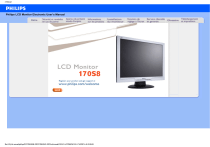
Lien public mis à jour
Le lien public vers votre chat a été mis à jour.